Page 1
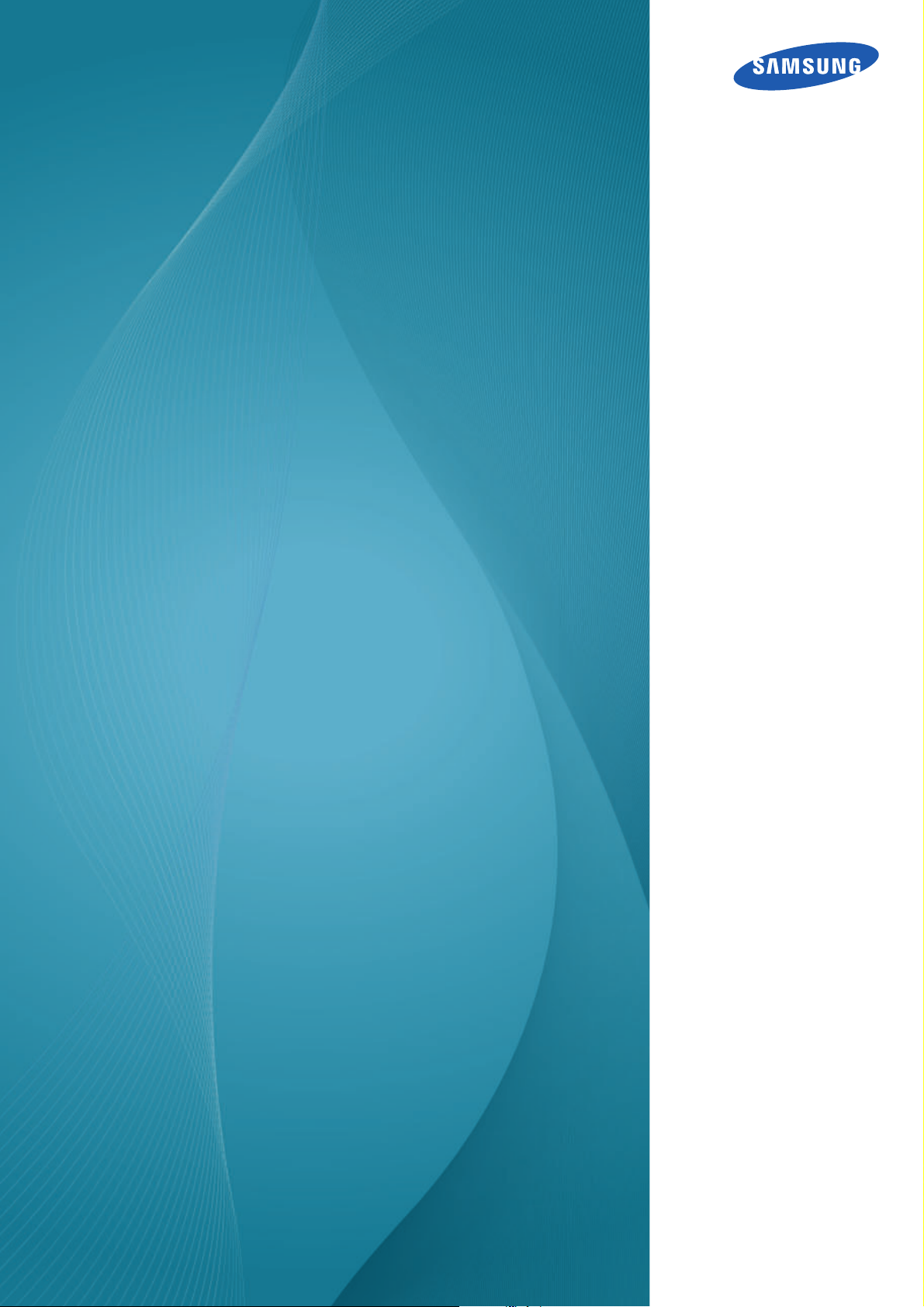
Gebruikershandl
eiding
ME40A ME46A ME55A
UE46A UE55A
De kleur en het uiterlijk kunnen afwijken, afhankelijk van
het product. Ook kunnen de specificaties zonder
voorafgaand bericht worden gewijzigd om de prestaties
te verbeteren.
BN46-00103A-03
Page 2

Voordat u het product in gebruik neemt
©
Auteursrecht
Wijzigingen voorbehouden.
2011 Samsung Electronics
Het auteursrecht op deze handleiding is eigendom van Samsung Electronics.
Gebruik of vermenigvuldiging van deze handleiding, geheel of gedeeltelijk, zonder toestemming van
Samsung Electronics niet toegestaan.
Het SAMSUNG-logo en het SyncMaster-logo zijn wettig gedeponeerde handelsmerken van Samsung
Electronics.
Microsoft, Windows en Windows NT zijn wettig gedeponeerde handelsmerken van Microsoft
Corporation.
VESA, DPM en DDC zijn wettig gedeponeerde handelsmerken van de Video Electronics Standards
Association.
Alle andere genoemde handelsmerken zijn eigendom van de desbetreffende bedrijven.
In de volgende gevallen kunnen administratiekosten in rekening worden gebracht:
(a) Er wordt op uw verzoek een engineer gestuurd, maar het product is niet defect.
(wanneer u deze gebruikershandleiding niet hebt gelezen).
(b) U brengt het apparaat naar een reparatiecentrum, maar het product is niet defect.
(wanneer u deze gebruikershandleiding niet hebt gelezen).
U wordt op de hoogte gesteld van deze administratiekosten voordat een dergelijke reparatie of
bezoek wordt uitgevoerd.
Voordat u het product in gebruik neemt
2
Page 3

Reiniging
!
Wees voorzichtig bij het reinigen. De behuizing en het scherm van geavanceerde LCD-panelen zijn
gevoelig voor krassen.
Ga bij het reinigen als volgt te werk.
Voordat u het product in gebruik neemt
De volgende afbeeldingen zijn alleen bedoeld als referentie. De situatie in de praktijk kan afwijken van de
afbeeldingen.
1. Zet het product en de computer uit.
2. Trek het netsnoer uit het product.
Pak het netsnoer vast aan de stekker en kom niet met natte handen aan
de kabel. Anders kan een elektrische schok worden veroorzaakt.
3. Veeg het product af met een schone, zachte, droge doek.
Gebruik geen reinigingsmiddelen die alcohol,
oplosmiddelen of oppervlakteactieve middelen bevatten.
Spuit geen water of reinigingsmiddel rechtstreeks op het
product.
4. Maak een zachte en droge doek nat met water en wring de doek goed uit,
voordat u daarmee de behuizing van het product reinigt.
5. Sluit het netsnoer weer op het product aan wanneer u klaar bent met
reinigen.
6. Zet het product en de computer aan.
Opslag
Op het oppervlak van hoogglansmodellen kunnen witte vlekken ontstaan als in de buurt een ultrasone
luchtbevochtiger wordt gebruikt.
Neem contact op met ons servicecentrum als het product binnenin moet worden gereinigd (niet gratis).
Voordat u het product in gebruik neemt
3
Page 4

Voordat u het product in gebruik neemt
Veiligheidsvoorzorgen
GEVAAR VOOR ELEKTRISCHE SCHOK - NIET OPENEN
Let op : OM DE KANS OP EEN ELEKTRISCHE SCHOK TE VERKLEINEN MAG U HET
PANEEL (OF DE ACHTERZIJDE) NIET VERWIJDEREN.
BEVAT GEEN ONDERDELEN DIE U ZELF KUNT REPAREREN.
LAAT REPARATIE EN ONDERHOUD OVER AAN GEKWALIFICEERD PERSONEEL.
Dit symbool wil zeggen dat er hoogspanning aanwezig is binnenin.
Het is gevaarlijk om onderdelen binnen in het product aan te raken.
Let op
Symbolen
Waarschuwing
Let op
Dit symbool wil zeggen dat er belangrijke documentatie over de bediening en
het onderhoud van dit product bestaat.
Als de aanwijzingen niet worden opgevolgd, kan dit ernstig letsel of de
dood tot gevolg hebben.
Als de aanwijzingen niet worden opgevolgd, kan dit lichamelijk letsel of
schade aan eigendommen tot gevolg hebben.
Activiteiten met dit symbool erbij zijn niet toegestaan.
Aanwijzingen met dit symbool erbij moeten worden opgevolgd.
Voordat u het product in gebruik neemt
4
Page 5

Voordat u het product in gebruik neemt
!
!
!
Elektriciteit en veiligheid
De volgende afbeeldingen zijn alleen bedoeld als referentie. De situatie in de praktijk kan afwijken van de
afbeeldingen.
Waarschuwing
Gebruik geen beschadigd netsnoer of beschadigde stekker en gebruik geen
loszittend stopcontact.
Dit zou een elektrische schok of brand kunnen veroorzaken.
Sluit niet meerdere producten aan op één stopcontact.
Oververhitte stopcontacten kunnen brand veroorzaken.
Kom niet met natte handen aan de stekker. Anders kan een elektrische schok
worden veroorzaakt.
Steek de stekker helemaal in het stopcontact (moet goed vastzitten).
Een slechte verbinding kan brand veroorzaken.
Steek de stekker in een geaard stopcontact (alleen voor apparaten met isolatie
van type 1).
Dit zou een elektrische schok of letsel kunnen veroorzaken.
Buig het netsnoer niet te sterk en trek nooit te hard aan het snoer. Let erop dat
het netsnoer niet onder een zwaar voorwerp komt.
Schade aan het snoer kan leiden tot brand of een elektrische schok.
Houd het netsnoer en product uit de buurt van warmtebronnen.
Dit zou brand of een elektrische schok kunnen veroorzaken.
Verwijder stof van de pennen van de stekker of het stopcontact met een droge
doek.
Er kan brand ontstaan.
Voordat u het product in gebruik neemt
5
Page 6

Voordat u het product in gebruik neemt
!
!
!
!
Let op
Trek de stekker niet uit het stopcontact wanneer het product in gebruik is.
Het product kan schade oplopen door een elektrische schok.
Gebruik alleen het netsnoer dat Samsung met uw product heeft meegeleverd.
Gebruik het netsnoer niet voor andere producten.
Dit zou brand of een elektrische schok kunnen veroorzaken.
Houd voldoende ruimte vrij rond het stopcontact waarop het netsnoer is
aangesloten.
Installatie
Waarschuwing
Bij problemen moet u de stekker gemakkelijk uit het stopcontact kunnen
trekken om de stroom naar het product volledig uit te schakelen.
Met alleen de aan-uitknop op de afstandsbediening wordt het product niet
volledig uitgeschakeld.
Trek het netsnoer altijd aan de stekker uit het stopcontact.
Dit zou een elektrische schok of brand kunnen veroorzaken.
Zet geen kaarsen, insectenwerende middelen of sigaretten boven op het
product. Plaats het product niet in de buurt van een warmtebron.
Er kan brand ontstaan.
Laat de wandbevestiging monteren door daartoe gekwalificeerde mensen.
Installatie door ongekwalificeerde personen kan tot letsel leiden.
Gebruik alleen geschikte kasten.
Plaats het product niet in een slecht geventileerde ruimte, zoals een (boeken)kast.
Een te hoge binnentemperatuur kan brand veroorzaken.
Voordat u het product in gebruik neemt
6
Page 7

Voordat u het product in gebruik neemt
!
!
!
!
Houd tussen het product en de muur een afstand van minimaal 10 cm aan voor
ventilatie.
Een te hoge binnentemperatuur kan brand veroorzaken.
Houd de plastic verpakking buiten bereik van kinderen.
Kinderen kunnen stikken.
Plaats het product niet op een instabiele of trillende ondergrond (bijvoorbeeld een
plank die niet goed vastzit of een tafel die niet goed recht staat).
Het product kan omvallen, schade oplopen en/of letsel veroorzaken.
Wanneer het product wordt gebruikt in een ruimte met erg veel trillingen, kan
het product schade oplopen of brand veroorzaken.
Let op
Plaats het product niet in een voertuig of op een locatie waar het blootstaat aan
stof, vocht (waterdruppels bijvoorbeeld), olie of rook.
Dit zou brand of een elektrische schok kunnen veroorzaken.
Stel het product niet bloot aan direct zonlicht, warmte of warme voorwerpen,
zoals een kachel.
De levensduur van het product kan korter worden of er kan brand ontstaan.
Zorg ervoor dat jonge kinderen niet bij het product kunnen.
Het product kan omvallen en letsel veroorzaken bij kinderen.
De voorkant is zwaar. Plaats het product daarom op een vlakke en stabiele
ondergrond.
Laat het product niet vallen wanneer u het verplaatst.
Het product kan defect raken of er kan lichamelijk letsel ontstaan.
Leg het product niet op de voorkant.
U zou het scherm kunnen beschadigen.
Voordat u het product in gebruik neemt
7
Page 8

Voordat u het product in gebruik neemt
!
SAMSUNG
!
!
!
Zorg er bij plaatsing van het product in een kast of op een plank voor dat de
onderrand van de voorkant van het product niet uitsteekt.
Het product kan omvallen, schade oplopen en/of letsel veroorzaken.
Plaats het product alleen in een kast of op een plank van het juiste formaat.
Zet het product voorzichtig neer.
Het product kan defect raken of er kan lichamelijk letsel ontstaan.
Als u het product op een ongebruikelijke plek plaatst (blootgesteld aan veel fijne
deeltjes, chemische stoffen of extreme temperaturen) of in een vliegveld of
treinstation waar het product lange tijd achter elkaar continu in gebruik is, kan dit
ernstige gevolgen hebben voor de prestaties.
Bediening
Waarschuwing
Neem contact op met een Samsung-servicecentrum als u het product op
een dergelijke plek wilt plaatsen.
In het product komt hoogspanning voor. Haal het product niet uit elkaar en
repareer of wijzig het product niet zelf.
Dit zou brand of een elektrische schok kunnen veroorzaken.
Neem voor reparatie contact op met een Samsung-servicecentrum.
Voordat u het product verplaatst, moet u het product uitzetten met de aanuitschakelaar en het netsnoer, de antennekabel en alle overige aangesloten
kabels losmaken.
Schade aan het snoer kan leiden tot brand of een elektrische schok.
Als het product vreemde geluiden, een brandgeur of rook produceert, moet u
onmiddellijk de stekker uit het stopcontact trekken en contact opnemen met een
Samsung-servicecentrum.
Dit zou een elektrische schok of brand kunnen veroorzaken.
Zorg ervoor dat kinderen het product niet als klimrek kunnen gebruiken.
Kinderen kunnen ernstig letsel oplopen.
Voordat u het product in gebruik neemt
8
Page 9

Voordat u het product in gebruik neemt
!
!
!
GAS
!
Als u het product laat vallen of als de behuizing beschadigd raakt, moet u het
product uitzetten en het netsnoer losmaken. Neem vervolgens contact op met
een Samsung-servicecentrum.
Langdurig gebruik kan leiden tot brand of een elektrische schok.
Leg geen zware voorwerpen of voorwerpen die de aandacht trekken van
kinderen, zoals speelgoed of snoep, boven op het product.
Het product of de zware voorwerpen kunnen vallen wanneer kinderen dat
speelgoed of snoep proberen te pakken, met mogelijk ernstig letsel tot
gevolg.
Trek bij onweer de stekker uit het stopcontact en raak de antennekabel niet aan.
Dit zou brand of een elektrische schok kunnen veroorzaken.
Laat geen voorwerpen op het product vallen en stoot niet tegen het product.
Dit zou brand of een elektrische schok kunnen veroorzaken.
Verplaats het product niet door aan het netsnoer of ander kabels te trekken.
Een beschadigde kabel kan leiden tot een defect in het product, een
elektrische schok of brand.
Raak het product of de stekker niet aan als er een gaslek is. Laat de ruimte
onmiddellijk goed luchten.
Vonken kunnen een explosie of brand veroorzaken.
Raak bij onweer het netsnoer en de antennekabel niet aan.
Verplaats het product niet en til het niet op door aan het netsnoer of andere
kabels te trekken.
Een beschadigde kabel kan leiden tot een defect in het product, een
elektrische schok of brand.
Gebruik en bewaar geen brandbare sprays of ontvlambare stoffen in de buurt van
het product.
Dit zou een explosie of brand kunnen veroorzaken.
Zorg ervoor dat de ventilatieopeningen niet worden geblokkeerd door een
tafelkleed of gordijn.
Een te hoge binnentemperatuur kan brand veroorzaken.
Voordat u het product in gebruik neemt
9
Page 10

Voordat u het product in gebruik neemt
100
!
!
-_-
!
!
!
Steek geen metalen voorwerpen (een mes, muntstuk of haarspeld bijvoorbeeld)
of ontvlambare voorwerpen (papier, lucifers en dergelijke) in het product (via de
ventilatieopeningen of in- en uitgangen en dergelijke).
Zet het product uit en maak het netsnoer los als er water of vreemde
substanties in het product komen. Neem vervolgens contact op met een
Samsung-servicecentrum.
Een defect in het product, een elektrische schok of brand kan het gevolg
zijn.
Zet geen voorwerpen met een vloeistof erin, zoals een vaas, bloempot of fles,
boven op het product.
Zet het product uit en maak het netsnoer los als er water of vreemde
substanties in het product komen. Neem vervolgens contact op met een
Samsung-servicecentrum.
Let op
Een defect in het product, een elektrische schok of brand kan het gevolg
zijn.
Wanneer er langere tijd een statisch beeld op het scherm wordt weergegeven,
kan het beeld op het scherm inbranden of kunnen er pixels beschadigd raken.
Activeer de energiespaarstand of gebruik een schermbeveiliging met een
bewegend beeld als u het product gedurende langere tijd niet gebruikt.
Trek de stekker uit het stopcontact als u van plan bent het product lang niet te
gebruiken (tijdens een vakantie bijvoorbeeld).
Een teveel aan stof kan in combinatie met warmte een elektrische schok of
een stroomlek veroorzaken.
Gebruik het product op de aanbevolen resolutie en frequentie.
Uw ogen kunnen vermoeid raken.
Houd het product niet op zijn kop en verplaats het product niet aan de voet
alleen.
Het product kan omvallen, schade oplopen en/of letsel veroorzaken.
Te lang van te dichtbij naar het scherm kijken kan slecht zijn voor de ogen.
Voordat u het product in gebruik neemt
10
Page 11
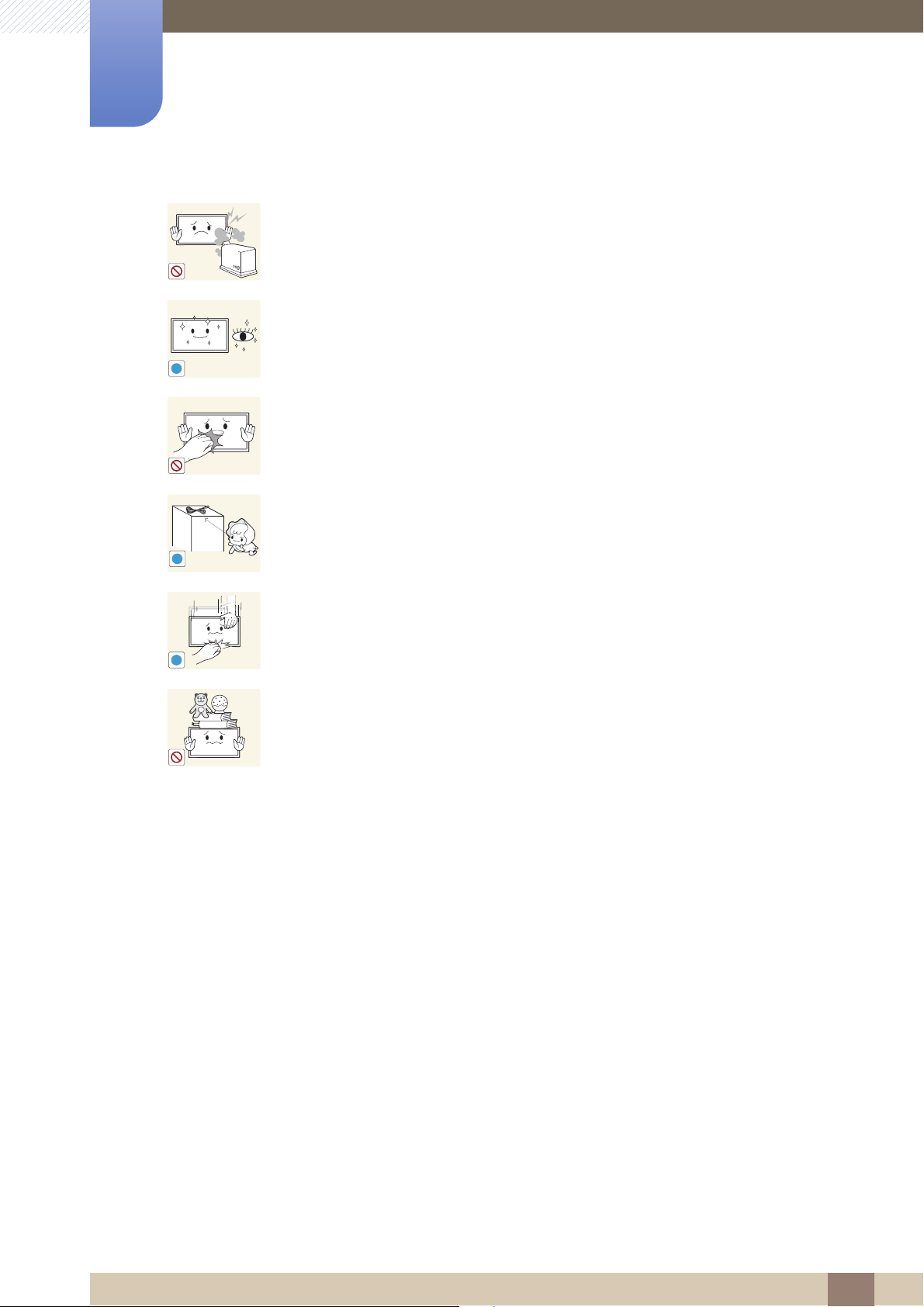
Voordat u het product in gebruik neemt
!
!
!
Gebruik geen luchtbevochtiger of waterkoker in de buurt van het product.
Dit zou brand of een elektrische schok kunnen veroorzaken.
Laat uw ogen minstens vijf minuten rusten na elk uur dat u de monitor hebt
gebruikt.
Zo geeft u uw ogen rust.
Het product wordt na verloop van tijd warm. Raak het beeldscherm niet aan
wanneer het product al geruime tijd is ingeschakeld.
Houd kleine onderdelen buiten bereik van kinderen.
Wees voorzichtig bij het aanpassen van de hoek of hoogte van het product.
U kunt uw handen of vingers knellen en u pijn doen.
Als u het product te scheef zet, kan het vallen en letsel veroorzaken.
Zet geen zware voorwerpen op het product.
Het product kan defect raken of er kan lichamelijk letsel ontstaan.
Voordat u het product in gebruik neemt
11
Page 12

Inhoudsopgave
VOORDAT U HET
PRODUCT IN GEBRUIK
NEEMT
2 Auteursrecht
3 Reiniging
3Opslag
4 Veiligheidsvoorzorgen
4Symbolen
5 Elektriciteit en veiligheid
6 Installatie
8 Bediening
VOORBEREIDINGEN 21 De inhoud controleren
21 De verpakking verwijderen.
22 De componenten controleren
24 Onderdelen
24 Configuratiescherm
25 Achterkant
27 Antidiefstalslot
28 Afstandsbediening
31 Voordat u het product installeert
(installatiehandleiding)
31 Kantelhoek en rotatie
31 Ventilatie
33 Afmetingen
34 Installeren van de wandmontage
34 Voorbereiding voorafgaand aan installeren
wandmontage
34 Installeren van de wandmontageset
34 Specificaties wandmontageset [VESA]
36 Afstandsbediening (RS232C)
36 Kabelaansluitingen
38 Controlecodes
Inhoudsopgave
12
Page 13

Inhoudsopgave
EEN BRONAPPARAAT
AANSLUITEN EN
GEBRUIKEN
49 Voordat u een apparaat aansluit
49 Controlepunten voordat u een apparaat aansluit
50 Een computer aansluiten en gebruiken
50 Een computer aansluiten
53 De resolutie wijzigen
55 Een verbinding tot stand brengen met
een videoapparaat
55 Een verbinding tot stand brengen via een AV-
kabel
56 Verbinding maken via de componentkabel
56 Een verbinding tot stand brengen met een
HDMI-DVI-kabel
57 Aansluiten met een HDMI-kabel
58 Een externe monitor aansluiten
58 Een audiosysteem aansluiten
59 De invoerbron wijzigen
59 Source
60 De netwerkbox aansluiten
60 MagicInfo
MDC GEBRUIKEN 64 Instellingen configureren voor Multi
Control
64 Instellingen configureren voor Multi Control
64 Communiceren via de RS232C-
stereokabel met MDC
65 Communiceren met LAN-kabel
65 Communiceren via de LAN-kabel met de
stereokabel
66 Programma MDC installeren/verwijderen
66 Installatie
66 Verwijderen
Inhoudsopgave
13
Page 14
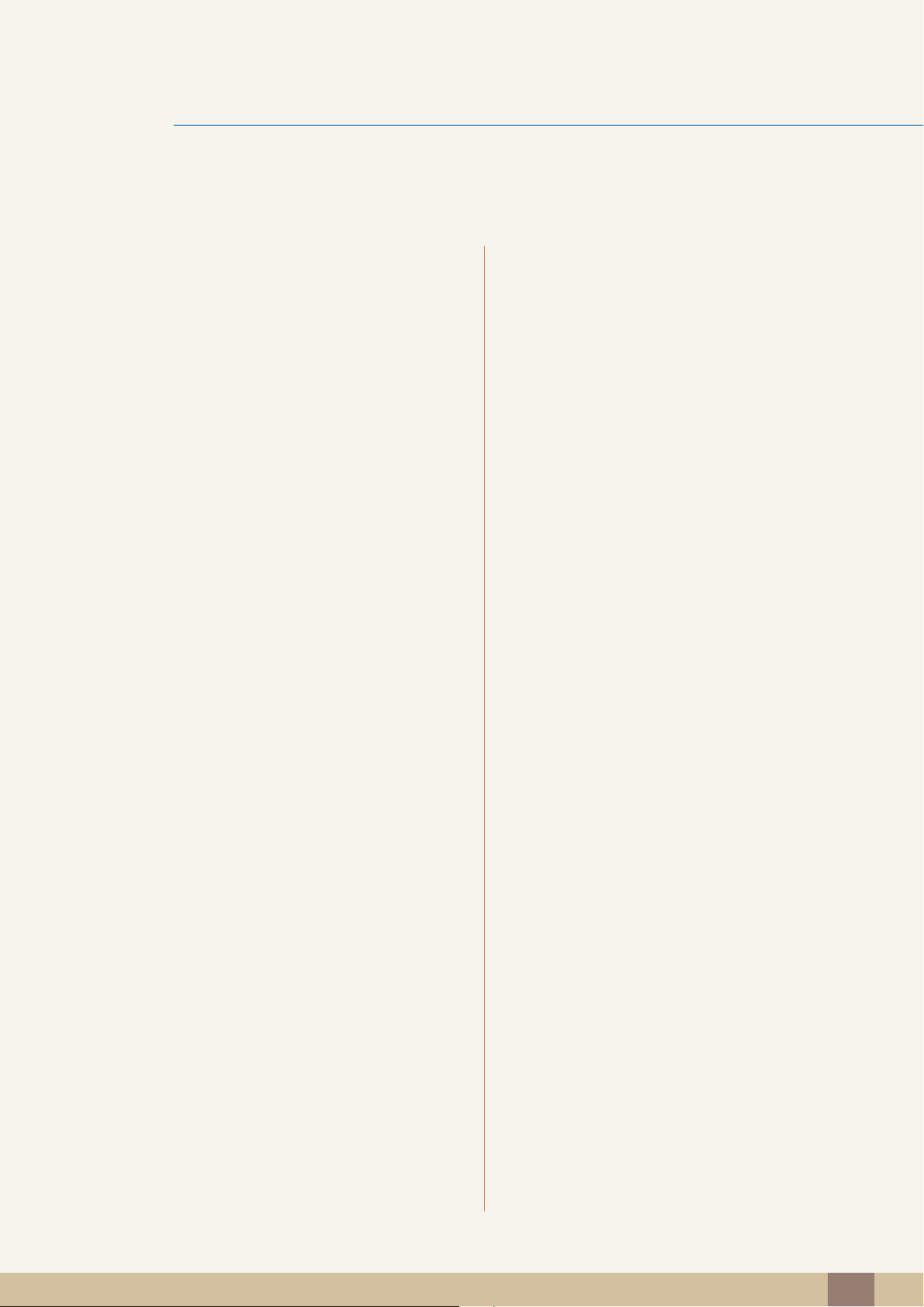
Inhoudsopgave
67 Wat is MDC?
67 Verbinden met MDC
68 Verbindingen beheren
69 Auto Set ID
70 Klonen
71 Opdrachten opnieuw proberen
72 Aan de slag met MDC
74 Indeling van het hoofdscherm
75 Menu's
77 Schermaanpassing
81 Het geluid aanpassen
82 Het systeem instellen
90 Tool
92 Overige functies
96 Problemen oplossen
SCHERMAANPASSING 98 Picture Mode
98 Wanneer de invoerbron PC, DVI of DP is
98 Wanneer de invoerbron AV, Component of
HDMI is
99 Backlight / Contrast / Brightness /
Sharpness / Color / Tint(G/R)
100 Screen Adjustment
100 Picture Size
101 Position
102 PC Screen Adjustment
102 Resolution Select
102 Automatische afstelling
103 Gebruikmaken van de 3D-functie (alleen
bij UE46A- & UE55A-modellen)
103 3D Mode
103 Product kijken met de 3D-functie
Inhoudsopgave
14
Page 15

Inhoudsopgave
107 Advanced Settings
107 Black Tone
107 Dynamic Contrast
107 Shadow Detail
108 Gamma
108 Expert Pattern
108 RGB Only Mode
108 Color Space
108 White Balance
109 10p White Balance (Off / On)
109 Flesh Tone
109 Edge Enhancement (Off / On)
109 Motion Lighting (Off / On)
109 LED Motion Plus (Off / On)
110 Picture Options
110 Color Tone
110 Color Temp.
110 Digital Noise Filter
111 MPEG Noise Filter
111 HDMI Black Level
111 Film Mode
111 Motion Plus
112 Reset Picture
HET GELUID AANPASSEN 113 Sound Mode
114 Sound Effect
114 3D Audio (alleen bij UE46A- & UE55A-
modellen)
114 3D Audio (Off / Low / Medium / High)
115 Speaker Settings
115 Reset Sound
MEDIA 116 MagicInfo Lite
116 MagicInfo Lite Player Handleiding
Inhoudsopgave
15
Page 16

Inhoudsopgave
116 Videos
116 Een video afspelen
120 Photos
120 Het bekijken van een foto (of Slide Show)
121 Music
121 Muziek afspelen
123 Videos / Photos / Music - Aanvullende
123 De bestandslijst sorteren
124 Menu voor afspeelopties voor Videos/Photos/
functies
Music
126 Source
126 Source
127 Edit Name
127 Information
127 Refresh
128 AllShare
NETWERK 129 Network Settings
129 Aansluiten op een bedraad netwerk
130 Kabelnetwerk instellen
132 Aansluiten op een draadloos netwerk
133 Draadloos netwerk instellen
135 WPS(PBC)
136 One Foot Connection
137 Ad Hoc-netwerkinstelling
137 Network Status
138 AllShare Settings
138 Media
139 MagicInfo Lite Settings
SYSTEEM 141 Multi Control
141 Instellingen configureren voor Multi Control
Inhoudsopgave
16
Page 17
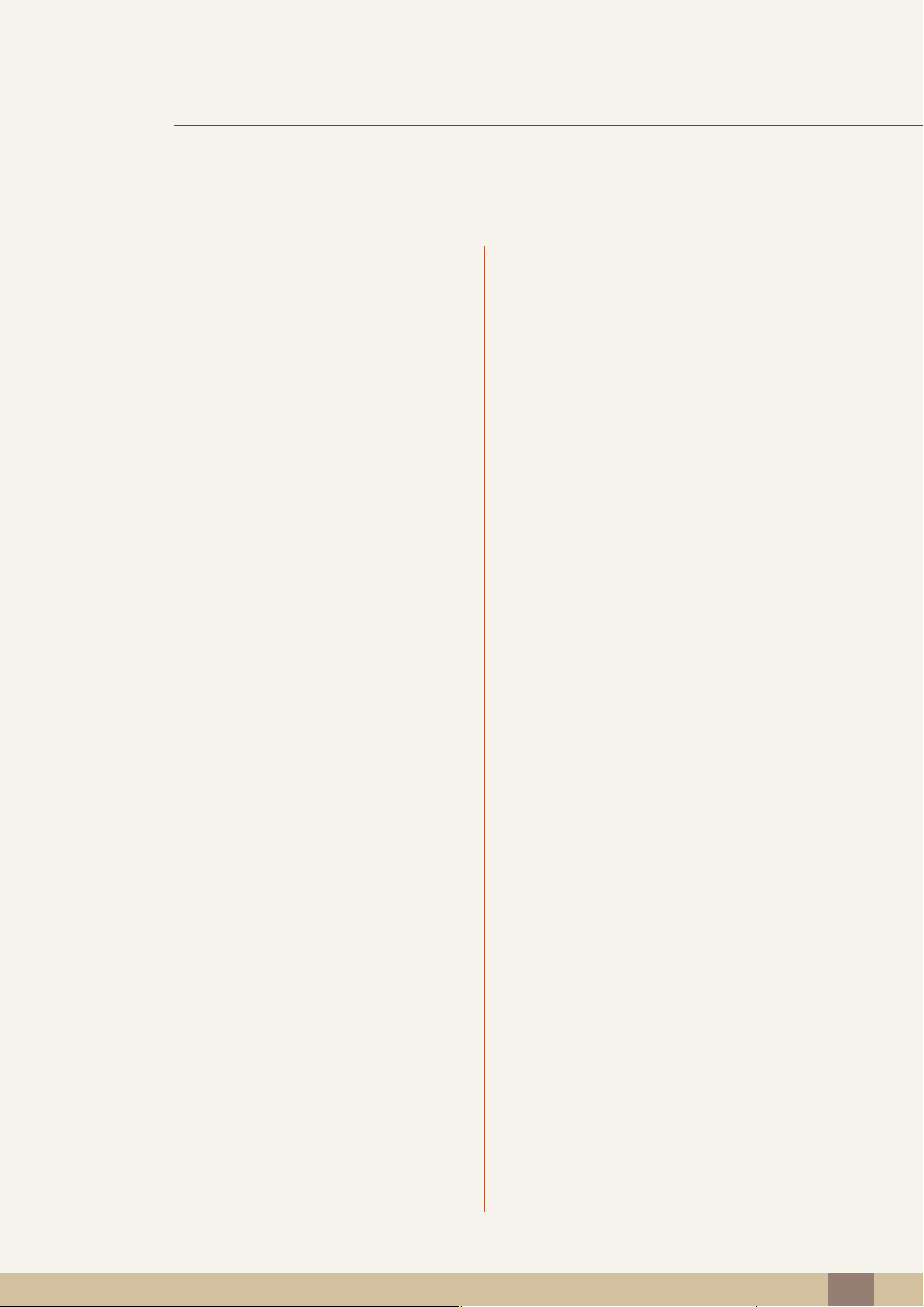
Inhoudsopgave
142 Time
142 Clock set
142 Sleep Timer
142 On Timer
143 Off Timer
143 Holiday Management
144 Menu Language
145 Eco Solution
145 Energy Saving
145 Eco Sensor (Off / On)
146 No Signal Power Off
146 Auto Power Off (Off / On)
146 Security
146 Safety Lock (Off / On)
147 Button Lock (Off / On)
147 Change PIN
147 PIP
148 Auto Protection Time
148 Screen Burn Protection
149 Pixel Shift
149 Timer
150 Pixel
150 Side Gray
151 Video Wall
151 Video Wall
151 Format
152 Horizontal
152 Vertical
152 Screen Position
153 Source AutoSwitch Settings
Inhoudsopgave
17
Page 18
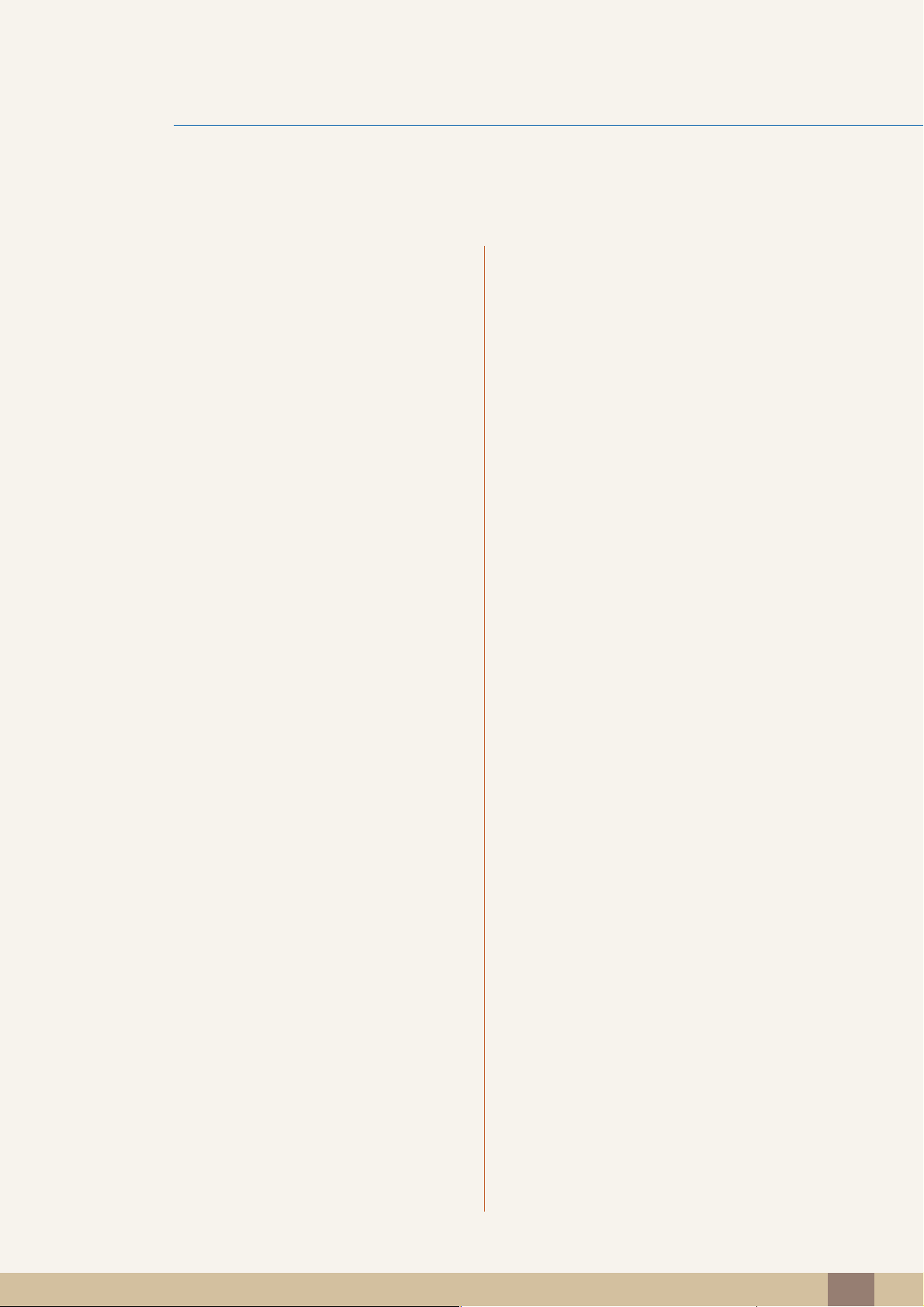
Inhoudsopgave
154 General
154 Max. Power Saving
154 Game Mode
155 BD Wise
155 Auto Power
155 Standby Control
155 Lamp Schedule
155 OSD Display
156 Power On Adjustment
156 Temperature Control
156 Device Name
157 Anynet+(HDMI-CEC)
157 Anynet+(HDMI-CEC)
158 Auto Turn Off
160 Receiver
161 DivX® Video On Demand
161 Network Remote Control
161 Reset System
161 Reset All
ONDERSTEUNING 162 Software Upgrade
162 By USB
162 Alternative Software
163 Contact Samsung
MAGICINFO LITE 164 Bestandsindelingen die compatibel zijn
met MagicInfo Lite Player
164 Video / Audio
168 Netwerkschema
168 Verbinding maken met een server
169 MagicInfo Lite-instellingen
169 Een aangesloten apparaat goedkeuren op de
server
173 De huidige tijd instellen
Inhoudsopgave
18
Page 19
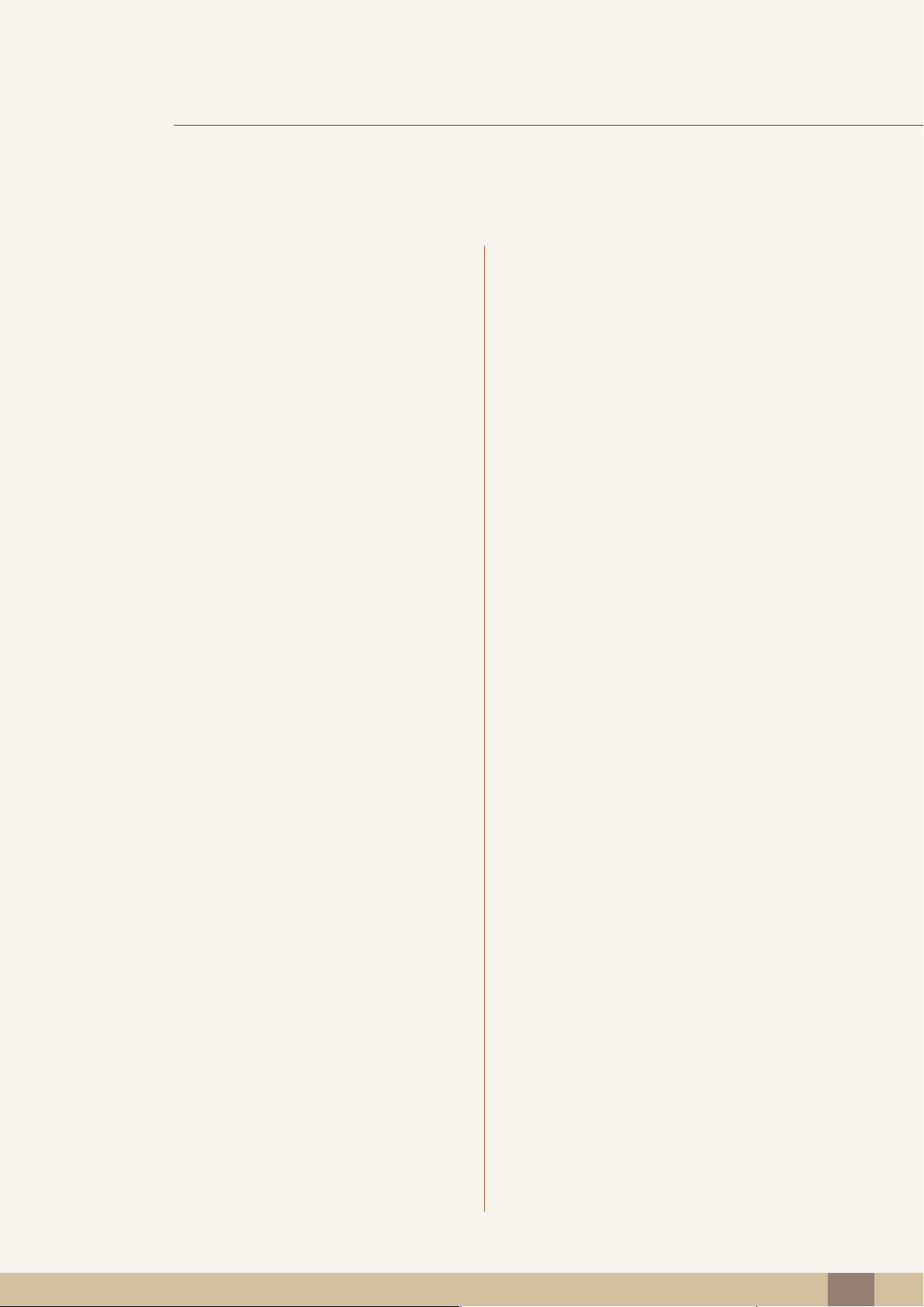
Inhoudsopgave
174 Local Schedule
174 Local Schedule Manager
174 Een Local Schedule registreren
177 Een Local Schedule wijzigen
178 Een Local Schedule verwijderen
180 Een Local Schedule uitvoeren
181 Een Local Schedule stoppen
182 De details van een Local Schedule wijzigen
183 Contents Manager
183 Inhoud kopiëren
184 Inhoud verwijderen
185 Internal AutoPlay
185 Internal AutoPlay gebruiken
185 USB AutoPlay
185 Internal AutoPlay gebruiken
186 Wanneer er inhoud wordt uitgevoerd
186 De details weergeven van inhoud die wordt
uitgevoerd
187 De instellingen wijzigen van inhoud die wordt
uitgevoerd
PROBLEMEN OPLOSSEN 188 Vereisten voordat u contact opneemt
met de klantenservice van Samsung
188 Het product testen
188 De resolutie en frequentie controleren
189 Controleer het volgende
192 Vragen en antwoorden
SPECIFICATIES 194 Algemeen
196 PowerSaver
197 Voorinstelbare timingmodi
199 License
Inhoudsopgave
19
Page 20

Inhoudsopgave
BIJLAGE
200 Contact opnemen met SAMSUNG
WORLDWIDE
204 Een optimale beeldkwaliteit en het
voorkomen van scherminbranding
204 Optimale beeldkwaliteit
205 Het voorkomen van scherminbranding
208 Correcte verwijdering van dit product
(elektrische & elektronische
afvalapparatuur) - alleen Europa
209 Correcte behandeling van een gebruikte
accu uit dit product - alleen Europa
210 Terminologie
Inhoudsopgave
20
Page 21
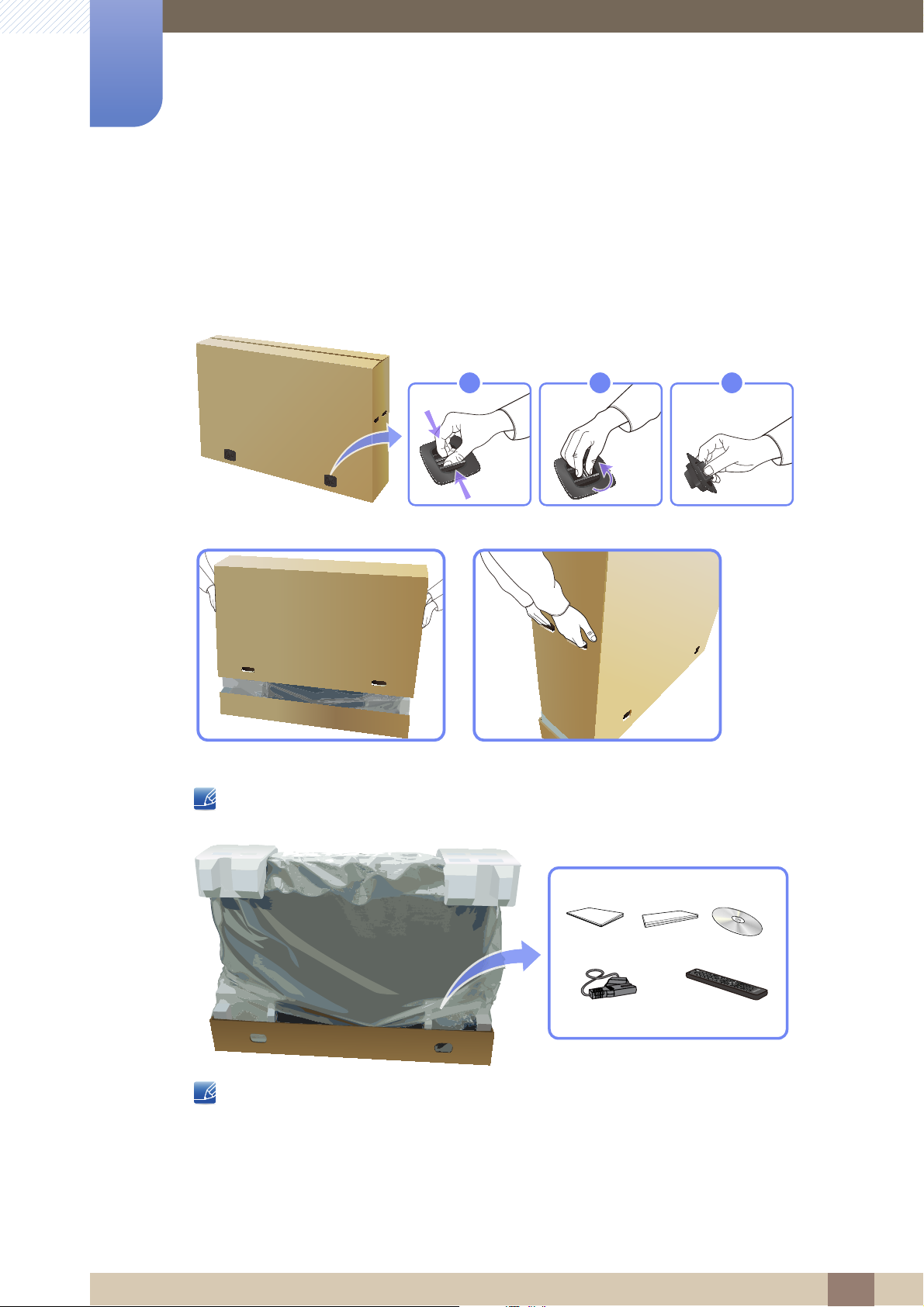
Voorbereidingen
321
POWER
OFF
SOURCE
GUIDE
INFO
EXIT
RETURN
T
OOLS
MENU
TTX/MIX
MagicInfo
AA59-00
539A
MT
S/DUAL
1
2
3
4
5
6
7
8
9
-
0
PRE-CH
.QZ
ABC
DEF
GHI
JKL
MNO
PRS
TUV
WXY
SYMBOL
ENTER
DEL -/--
MUTE
VOL
CH/P
MagicInfo
AUTO
LOCK
MDC
I-II
PC
DP
DVI
HDM
I
A
B
C
D
Lite
CH LIST
1
1.1 De inhoud controleren
1.1.1 De verpakking verwijderen.
1 Verwijder de zwarte vergrendeling onder aan de doos.
2 Gebruik de gleuven in de doos om het bovenste deel op te tillen en te verwijderen.
3 Controleer de componenten en verwijder het piepschuim en het plastic.
Het uiterlijk van de daadwerkelijk componenten kan enigszins afwijken van de getoonde
afbeelding.
De afbeelding is alleen bedoeld ter referentie.
4 Bewaar de doos i een droge omgeving, zodat deze opnieuw kan worden gebruikt wanneer u het
product in de toekomst moet verplaatsen.
1 Voorbereidingen
21
Page 22
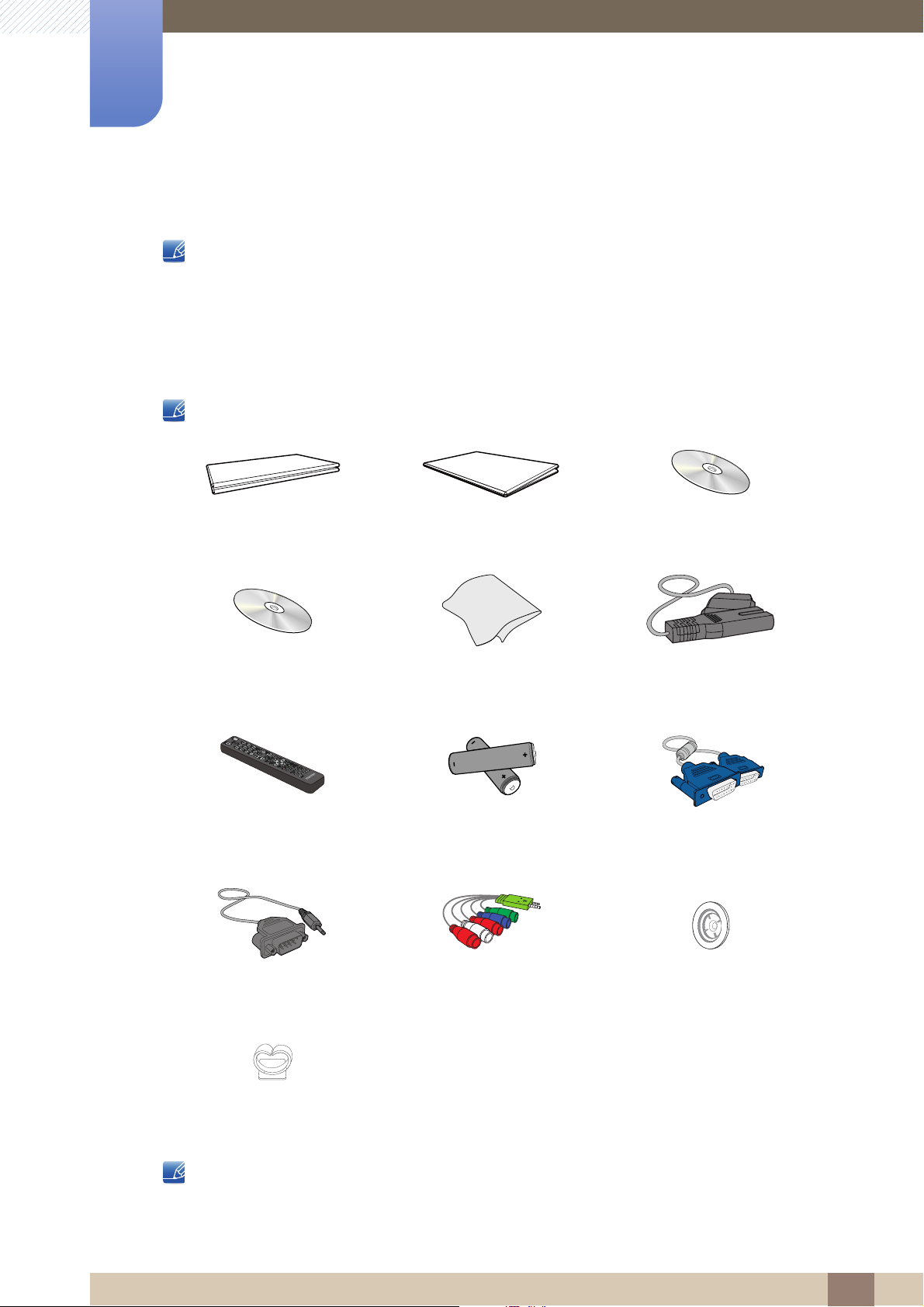
1
POWER
OFF
SOURCE
GUIDE
INFO
EXIT
RETURN
T
OOLS
MENU
TTX/MIX
MagicInfo
AA59-00539A
MTS/DUAL
1
2
3
4
5
6
7
8
9
-
0
PRE-CH
.QZ
ABC
DEF
GHI
JKL
MNO
PRS
TUV
WXY
SYMBOL
ENTER
DEL -/--
MUTE
VOL
CH/P
MagicInfo
AUTO
LOCK
MDC
I-II
PC
DP
DVI
HDMI
A
B
C
D
Lite
CH LIST
+
+
-
-
Voorbereidingen
1.1.2 De componenten controleren
Indien er componenten ontbreken, neemt u contact op met de leverancier waar u het product hebt
gekocht.
Het uiterlijk van de daadwerkelijk componenten en de items die afzonderlijk worden verkocht, kan
enigszins afwijken van de getoonde afbeelding.
Onderdelen
De componenten kunnen verschillen, afhankelijk van de locatie.
Handleiding voor snelle
installatie
MagicInfo Lite Edition-
software-cd
Afstandsbediening
(AA59-00539A)
Garantiekaart(niet beschikbaar
op alle locaties)
Reinigingsdoekje Netsnoer
Batterijen (Niet overal
beschikbaar)
Gebruiksaanwijzing
D-SUB-kabel
RS232C-Adapter
AV/component Adapter
Houderring (4EA)
(BN61-07295A)
Standaard houderdraad
(BN61-05491A)
De RS232C-adapter kan gebruikt worden om verbinding te maken met een andere monitor met
gebruik van de RS232C-kabel van het type D-SUB (9 pennen). Sluit de adapter aan op de RS232C
OUT-poort van het product.
1 Voorbereidingen
22
Page 23

1
Voorbereidingen
Afzonderlijk verkrijgbare items
De voet wordt niet meegeleverd.
De volgende items kunnen worden aangeschaft bij een verkooppunt bij u in de buurt.
Wandmontageset RS232C-stereokabel DVI-kabel
HDMI-DVI-kabel HDMI-kabel DP-kabel
RCA-stereokabel Videokabel LAN-kabel
Stereokabel Componentkabel RCA-kabel
1 Voorbereidingen
23
Page 24
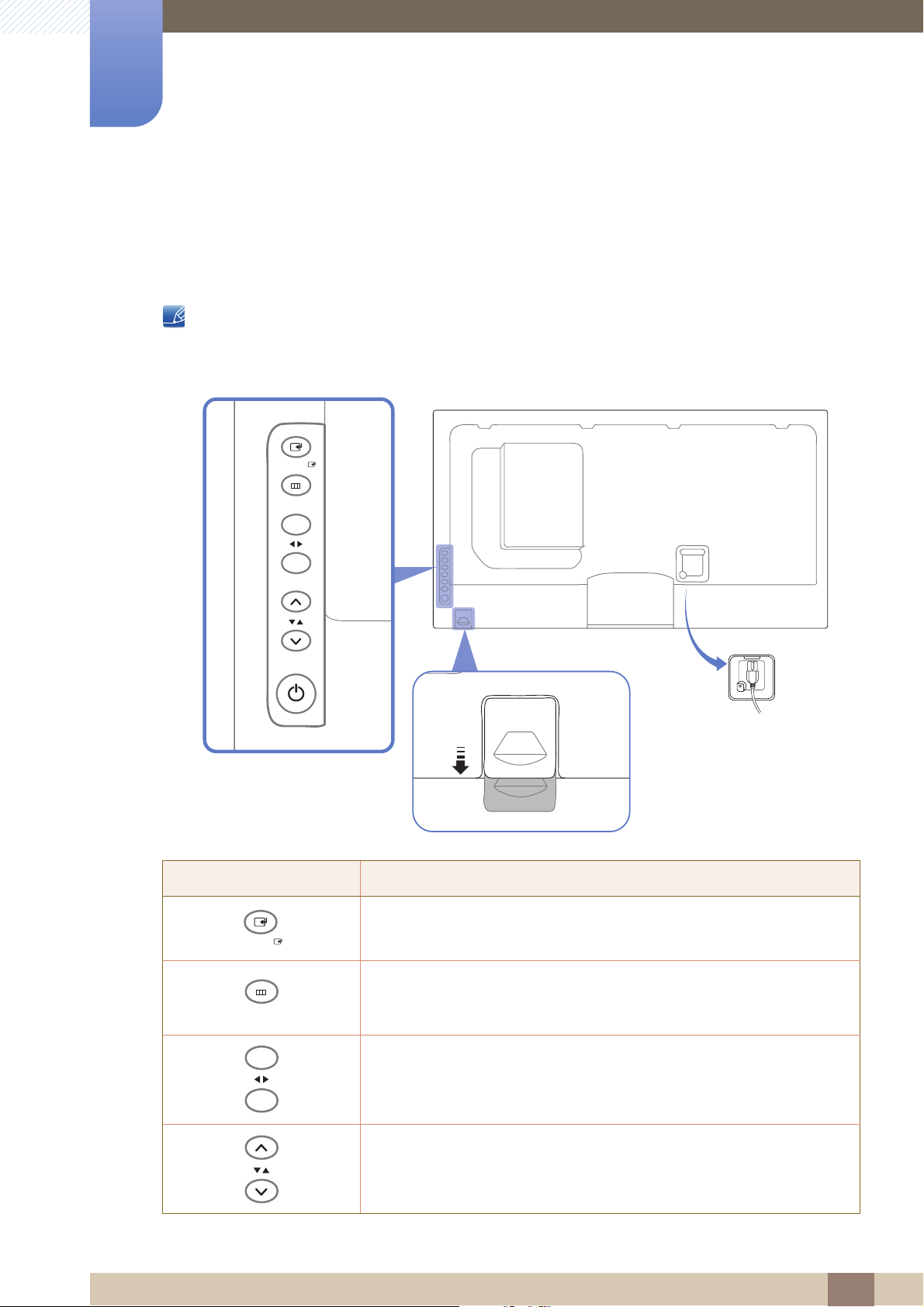
Voorbereidingen
MENU
SOURCE
+
-
POWER
POWER
SOURCE
MENU
+
-
1
1.2 Onderdelen
1.2.1 Configuratiescherm
De kleur en vorm van de onderdelen kan afwijken van de afbeelding. De specificaties kunnen
zonder voorafgaande kennisgeving worden gewijzigd ter verbetering van de kwaliteit.
Zorg ervoor dat er zich geen obstakels tussen de sensor en de afstandsbediening bevinden.
Sensor Omschrijving
Hiermee selecteert u de invoerbron waarop een extern apparaat is
aangesloten.
Hiermee opent u het menu op het scherm en sluit u het menu af. Gebruik
dit ook om het OSD-menu af te sluiten of om naar het vorige menu terug
te keren.
Hiermee gaat u horizontaal van het ene menu-item naar het andere of
stelt u geselecteerde menuwaarden bij. Past het geluidsniveau aan. Deze
multifunctionele knop biedt de volgende twee functies.
Hiermee gaat u verticaal van het ene menu-item naar het andere of stelt
u geselecteerde menuwaarden bij. Deze multifunctionele knop biedt de
volgende twee functies.
1 Voorbereidingen
24
Page 25

1
IR /
AMBIENT
SENSOR IN
IR OUT
AUDIO
OUT
RGB / DVI /
DP / HDMI
AUDIO IN
USB
DP IN
HDMI IN
DVI OUT
(LOOPOUT)
DVI IN RGB IN RJ45
RS232C
IN OUT
POWER
POWER
Voorbereidingen
Sensor Omschrijving
Gebruik deze knop om het beeldscherm in of uit te schakelen.
Ontvangt signalen van de afstandsbediening.
Om de afstandsbediening aan de voorkant van het product te bedienen,
brengt u de sensor van de afstandsbediening lager in de richting van de
Sensor afstandsbediening
pijl (op de vorige pagina op de ingezoomde afbeelding aangegeven).
Zorg ervoor dat er zich geen obstakels tussen de sensor en de
afstandsbediening bevinden.
1.2.2 Achterkant
De kleur en vorm van de onderdelen kan afwijken van de afbeelding. De specificaties kunnen zonder
voorafgaande kennisgeving worden gewijzigd ter verbetering van de kwaliteit.
Poort Omschrijving
[IR / AMBIENT SENSOR IN]
Hiermee kan stroom naar de externe sensorkaart worden geleverd
of het lichtsignaal van de sensor worden ontvangen.
Hiermee kan via de externe sensorkaart een signaal van de
[IR OUT]
afstandsbediening worden ontvangen en worden uitgevoerd via
LOOPOUT.
1 Voorbereidingen
25
Page 26
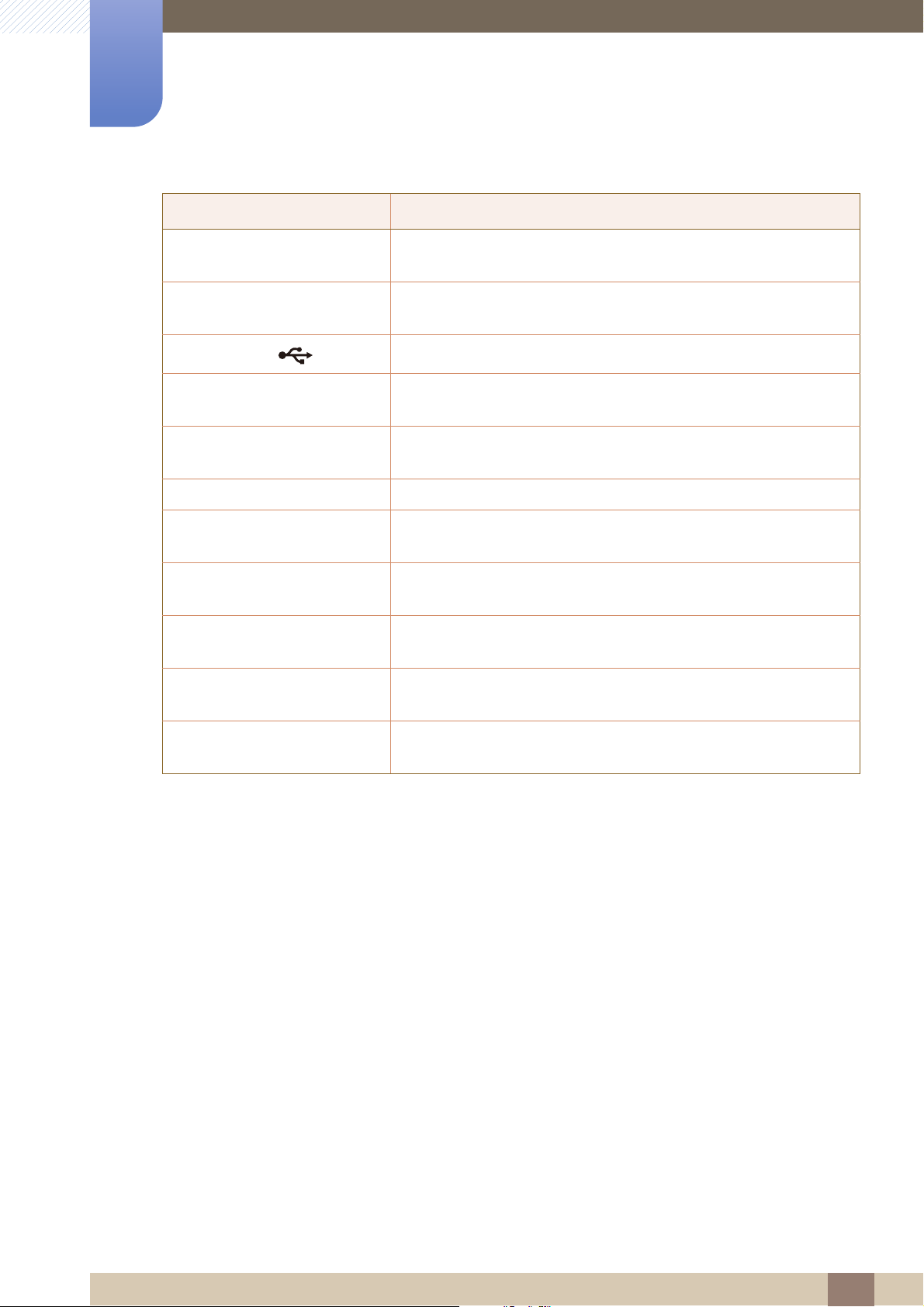
1
Voorbereidingen
Poort Omschrijving
[AUDIO OUT]
[RGB / DVI / DP /
HDMI AUDIO IN]
[USB]
[AV IN / COMPONENT IN]
[DP IN]
[HDMI IN] Hierop sluit u bronapparatuur aan die werkt met een HDMI-kabel.
[DVI OUT (LOOPOUT)]
[DVI IN]
[RGB IN]
[RS232C IN/OUT]
Aansluiting voor de verbinding met de audio-uitgang van een
bronapparaat.
Hiermee kan via een audiokabel geluid van een PC worden
ontvangen.
Hiermee kunt u verbinding maken met een USB-geheugenapparaat.
Hiermee kunt u het apparaat op een bronapparaat aansluiten met
de AV/componentadapter.
Hiermee kunt u het apparaat op een pc aansluiten met een DPkabel.
Hiermee kunt u het apparaat op een ander product aansluiten met
een DVI-kabel.
Aansluiting voor de verbinding met een bronapparaat via een DVI- of
HDMI-DVI-kabel.
Hiermee kunt het apparaat op een bronapparaat aansluiten met een
D-SUB-kabel.
Hiermee kunt u het apparaat op MDC aansluiten met een RS232Cstereokabel.
[RJ45]
Hiermee kunt u het apparaat op MDC aansluiten met een LANkabel.
1 Voorbereidingen
26
Page 27
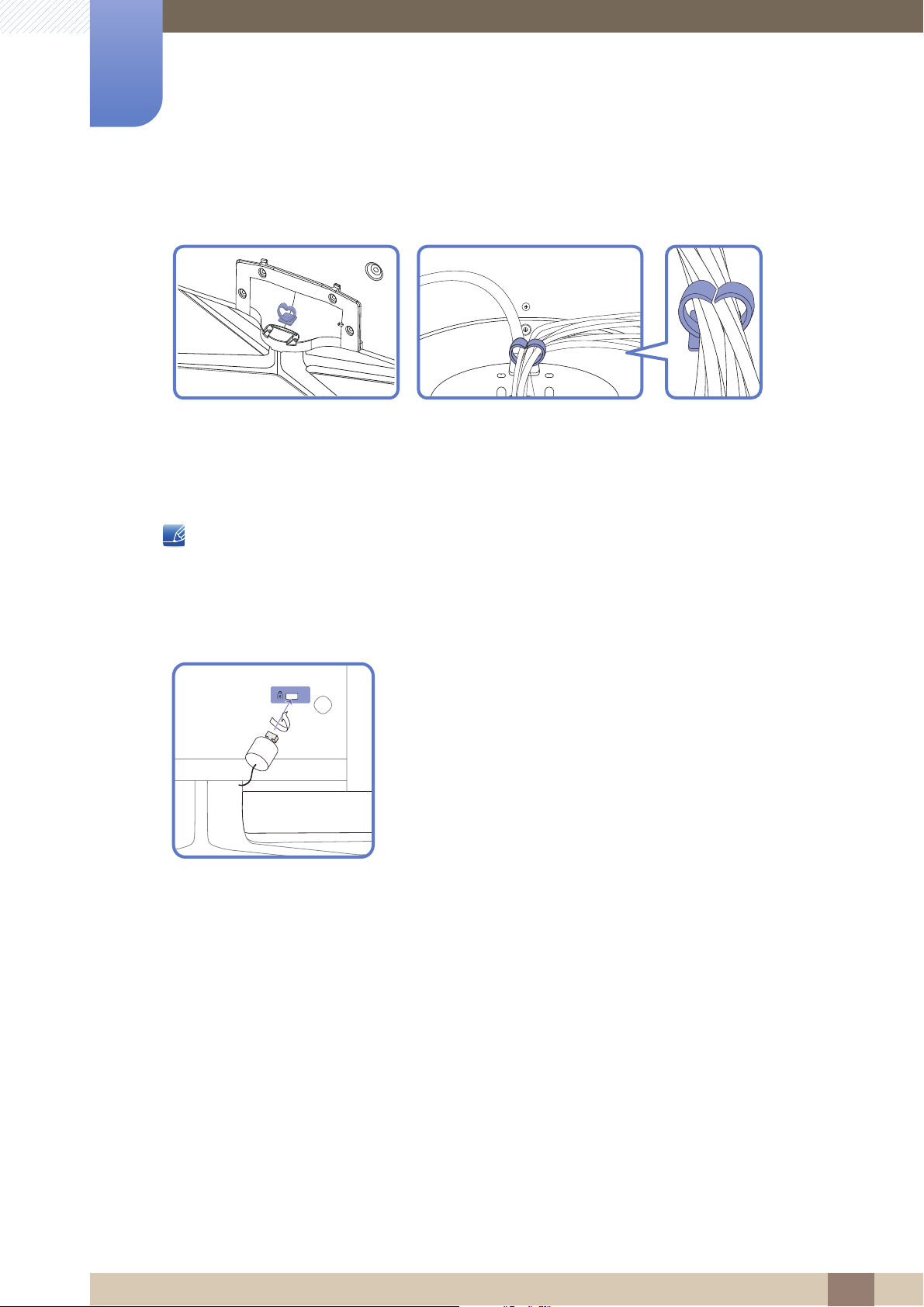
1
Voorbereidingen
De snoervoet installeren
* Standaard: afzonderlijk verkocht
1.2.3 Antidiefstalslot
Dankzij het antidiefstalslot kunt u het product veilig gebruiken, zelfs in openbare ruimten.
De vorm van het slot en de vergendelingsmethode zijn afhankelijk van de fabrikant. Raadpleeg de
gebruikershandleiding bij het antidiefstalslot voor meer informatie.
Een antidiefstalapparaat vergrendelen
1 Bevestig de kabel van uw antidiefstalslot aan een zwaar object,
bijvoorbeeld een bureau.
2 Steek een uiteinde van de kabel door de lus aan het andere eind.
3 Plaats het vergrendelingsapparaat in het antidiefstalslot aan de
achterzijde van het product.
4 Sluit het slot.
Een antidiefstalslot kan afzonderlijk worden aangeschaft.
Raadpleeg de gebruikershandleiding bij het antidiefstalslot
voor meer informatie.
Antidiefstalsloten zijn verkrijgbaar bij elektronicazaken of
online.
1 Voorbereidingen
27
Page 28

1
Niet beschikbaar
Cijfertoetsen
Het product uitschakelen.
Terug naar het vorige kanaal.
Terug naar het vorige menu.
Niet beschikbaar
De invoerbron wijzigen.
Het schermmenu weergeven of verbergen
of terugkeren naar het vorige menu.
Naar het menu boven, onder, rechts of links van
het huidige menu of een de instellingen voor
een optie aanpassen. Een menuselectie bevestigen.
Het geluid
dempen.
Het geluid weergeven: druk nogmaals op MUTE
of druk op de volumetoets (+ VOL -).
Pas het volume aan.
Informatie weergeven over de huidige invoerbron.
Het huidige menu verlaten.
Niet beschikbaar
Gebruik deze toetsen in de modi
Video, Foto, Muziek, en Anynet+.
Snel veelgebruikte functies selecteren.
OFF
POWER
OFF
SOURCE
GUIDE
INFO
EXIT
RETURN
TOOLS
MENU
TTX/MIX
MagicInfo
AA59-00539A
MTS/DUAL
1
23
456
789
-
0
PRE-CH
.QZ ABC DEF
GHI JKL MNO
PRS TUV WXY
SYMBOL ENTERDEL -/--
MUTE
VOL
CH/P
MagicInfo
AUTO
LOCKMDC
I-II
PC
DP
DVI HDMI
A
B
C
D
Lite
CH LIST
Schakel het product in.
Niet beschikbaar
Niet beschikbaar
Niet beschikbaar
MDC-snelstarttoets.
U kunt rechtstreeks de externe invoer
PC, DVI, HDMI of DisplayPort selecteren.
MagicInfo Lite starten.
De scherminstellingen in de
PC-modus automatisch aanpassen.
Vergrendeling activeren.
MagicInfo -snelstartknop.
Deze toets is niet beschikbaar voor
producten die MagicInfo niet
ondersteunen.MagicInfo kan
alleen worden ingeschakeld
wanneer er een netwerkmodule
is aangesloten.
Voorbereidingen
1.2.4 Afstandsbediening
Wanneer u nog andere weergaveapparaten gebruikt in dezelfde als waar deze afstandsbediening
wordt gebruikt, kan het voorkomen dat de andere weergaveapparaten onbedoeld worden
bediend.
De functies van de toetsen op de afstandsbediening kunnen per product verschillen.
Dit is een speciale afstandsbediening voor visueel gehandicapten en is voorzien van brailletekens
bij de Power, Channel en Volume.
1 Voorbereidingen
28
Page 29
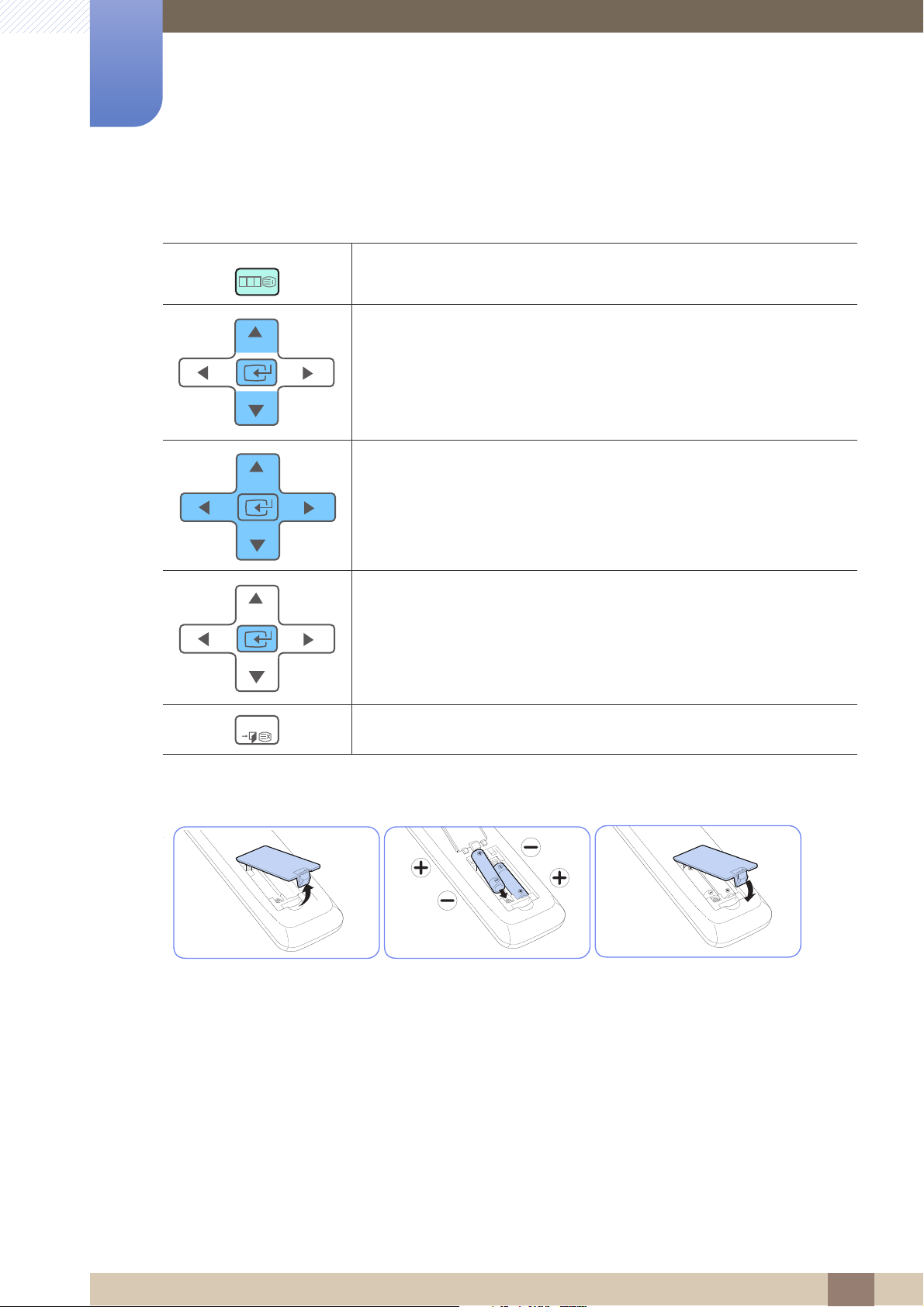
1
MENU
EXIT
Voorbereidingen
Het schermmenu aanpassen met de afstandsbediening
1. Opent het schermmenu.
2. U kunt in het schermmenu kiezen uit Picture, Sound, Media,
Network, System of Support.
3. De instellingen naar wens wijzigen.
4. De instellingen voltooien.
5. Het schermmenu (OSD; Onscreen Display) sluiten.
De batterijen in de afstandsbediening plaatsen
1 Voorbereidingen
29
Page 30
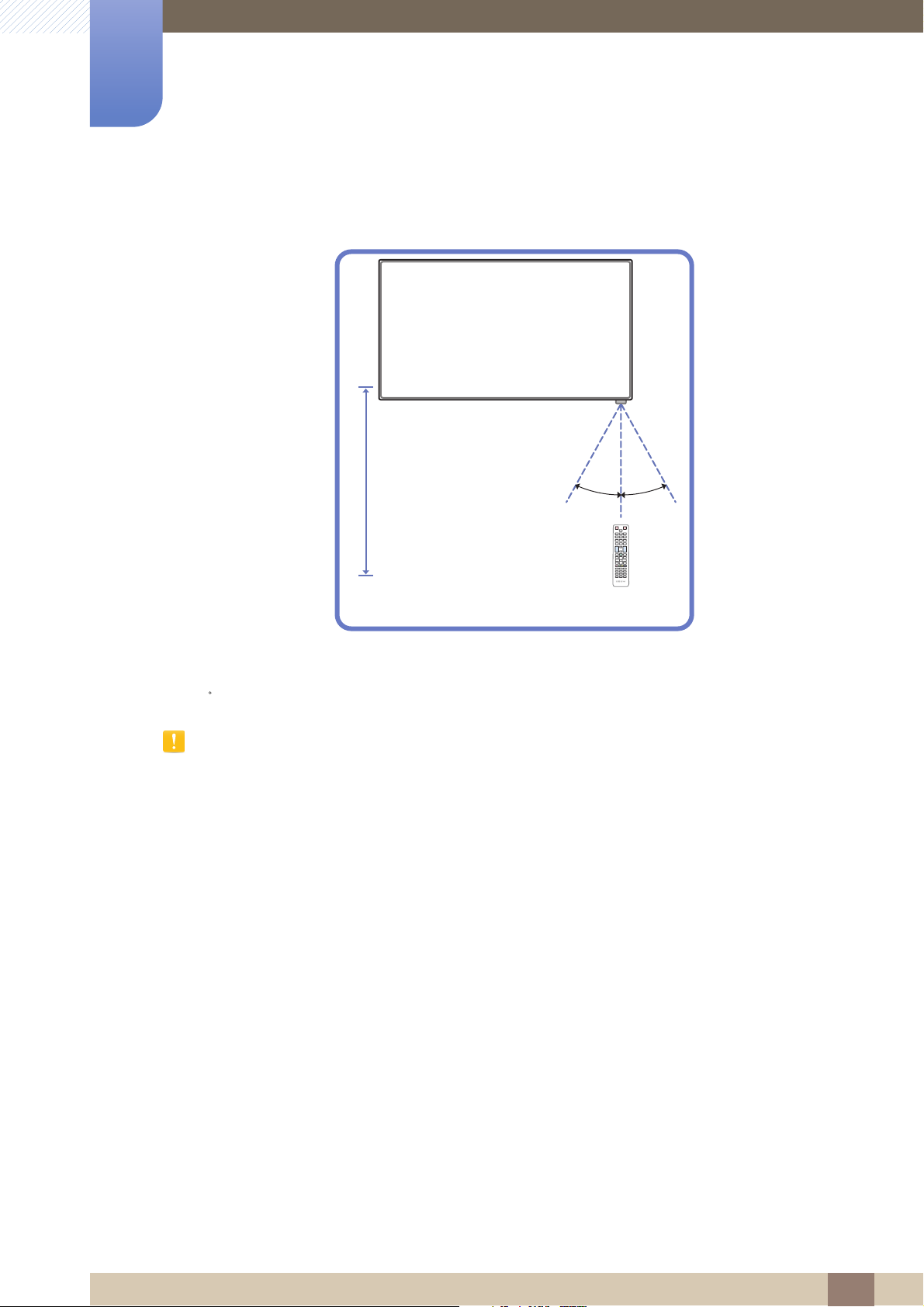
1
7m ~ 10m
OFF
Voorbereidingen
Ontvangstbereik van de afstandsbediening
Gebruik de afstandsbediening binnen 7 tot 10 meter van de sensor op het product en onder een hoek
van 30 links en rechts van de sensor.
Bewaar de gebruikte batterijen buiten bereik van kinderen en recycle de batterijen.
Gebruik geen oude en nieuwe batterijen door elkaar. Vervang beide batterijen tegelijkertijd.
Als u de afstandsbediening langere tijd niet gebruikt, verwijdert u de batterijen.
1 Voorbereidingen
30
Page 31

Voorbereidingen
15
A
B
1
1.3 Voordat u het product installeert (installatiehandleiding)
1.3.1 Kantelhoek en rotatie
Voor meer informatie kunt u contact opnemen met de klantenservice van Samsung.
A Het product kan onder een hoek van maximaal of 15 worden gekanteld ten opzichte van een rechte
wand.
B Als u het product verticaal wilt gebruiken (staand), draait u het met de klok mee zodat het LED-lampje
zich aan de onderkant bevindt.
1.3.2 Ventilatie
1. Installatie aan een rechte muur
Minimaal 40 mm
A
B Omgevingstemperatuur. lager dan 35 C
Wanneer u het product aan een verticale muur bevestigt,
moet u ervoor zorgen dat het product aan de achterzijde
minimaal 40mm ruimte heeft voor de ventilatie en dat de
omgevingstemperatuur beneden de 35 C blijft.
Figure 1.1 Zijaanzicht
1 Voorbereidingen
31
Page 32

1
A
B
C
E
DD
AB
Voorbereidingen
2. Installatie in een nis in de muur
Voor meer informatie kunt u contact opnemen met de klantenservice van Samsung.
Bovenaanzicht
A Minimaal 40 mm
B Minimaal 70 mm
C Minimaal 50 mm
D Minimaal 50 mm
E Omgevingstemperatuur. lager dan 35 C
Figure 1.2 Zijaanzicht
Wanneer u het product in een nis aan een verticale muur bevestigt, moet u ervoor zorgen dat het
product aan de achterzijde minimaal 40 mm ruimte heeft voor de ventilatie en dat de
omgevingstemperatuur beneden de 35 C blijft.
3. Installatie in een nis in de vloer
Voor meer informatie kunt u contact opnemen met de klantenservice van Samsung.
A
Minimaal 50 mm
B Omgevingstemperatuur. lager
dan 20 C
Figure 1.3 Zijaanzicht
Wanneer u het product in een nis in de vloer bevestigt, moet u ervoor zorgen dat het product aan de
achterzijde minimaal 50mm ruimte heeft voor de ventilatie en dat de omgevingstemperatuur beneden
de 20 C blijft.
1 Voorbereidingen
32
Page 33

1
51
2
3
4
1
234
5
Voorbereidingen
1.3.3 Afmetingen
SET - Afmeting (B x D x H) [mm]
Modelnaam
ME40A 920,0 885,6 498,2 534,5 29,9
ME46A 1055,2 1018,0 572,6 610,8 29,9
ME55A 1246,4 1209,6 680,4 718,2 29,9
UE46A 1030,4 1020,1 574,6 585,0 29,9
UE55A 1221,8 1211,6 682,4 692,7 29,9
Alle tekeningen zijn niet noodzakelijkerwijs op schaal. Sommige afmetingen kunnen zonder melding
vooraf gewijzigd worden. Zie de afmetingen voordat u uw product installeert. Niet verantwoordelijk voor
typografische of drukfouten.
Zonder STANDAARD
(Eenheid: mm)
1 Voorbereidingen
33
Page 34

Voorbereidingen
1
1
1.4 Installeren van de wandmontage
1.4.1 Voorbereiding voorafgaand aan installeren wandmontage
Voor het installeren van een wandmontage van een
andere fabrikant, gebruikt u de houderring.
1.4.2 Installeren van de wandmontageset
De wandmontageset (afzonderlijk verkocht) stelt u in staat om het product aan de wand te monteren.
Voor gedetailleerde informatie over het installeren van de wandmontage, wordt verwezen naar de
instructies die meegeleverd worden met de wandmontage. Wij raden aan dat u contact opneemt met
een technicus voor hulp bij het installeren van de beugel van de wandmontage. Samsung Electronics is
niet verantwoordelijk voor enige schade aan het product of verwondingen aan uzelf of anderen als u
ervoor kiest om de wandmontage zelf te installeren.
1.4.3 Specificaties wandmontageset [VESA]
Installeer uw wandmontage op een stevige wand loodrecht op de vloer. Voordat u de wandmontage
bevestigt op oppervlakken zoals gipsplaat, dient u contact op te nemen met uw dichtstbijzijnde dealer
voor aanvullende informatie. Als u het product installeert tegen een plafond of schuine wand, kan het
vallen en leiden tot ernstige persoonlijke verwondingen.
1 Voorbereidingen
34
Page 35

1
Voorbereidingen
Standaardafmetingen voor wandmontagesets worden
getoond in de onderstaande tabel.
Samsung-wandmontagesets bevatten een gedetailleerde
installatiehandleiding en alle onderdelen die nodig zijn voor
montage worden meegeleverd.
Gebruik geen schroeven die niet voldoen aan de standaard
[VESA]-schroefspecificaties.
Gebruik geen langere schroeven dan de standaardlengte en
gebruik geen schroeven die niet voldoen aan de standaard
[VESA]-schroefspecificaties. Te lange schroeven kunnen
schade veroorzaken aan de binnenkant van het product.
Voor wandmontages die niet voldoen aan de standaard
VESA-schroefspecificaties, kan de lengte van de schroeven
variëren afhankelijk van de specificaties van de
wandmontage.
Draai de schroeven niet te hard vast. Dit kan het product
beschadigen of ertoe leiden dat het product valt, wat leidt tot
persoonlijke verwondingen. Samsung is niet aansprakelijk
voor dit soort ongelukken.
Samsung is niet aansprakelijk voor schade aan het product
of persoonlijke verwondingen wanneer een niet-[VESA] of
niet-gespecificeerde wandmontage gebruikt wordt of
wanneer de consument de installatie-instructies voor het
product niet opvolgt.
Monteer het product niet met een helling van meer dan 15
graden.
Laat altijd twee mensen het product tegen een wand
monteren.
[VESA]-specificaties
Productgrootte in inch
schroefgat (A * B) in
millimeter
32~40 200 x 200
46~55 400 x 400
Standaards
chroef
M8 4
Aantal
Installeer uw wandmontageset niet terwijl uw product aan staat. Dit kan leiden tot persoonlijke
verwondingen als gevolg van een elektrische schok.
1 Voorbereidingen
35
Page 36

Voorbereidingen
1 2345
6789
1
1.5 Afstandsbediening (RS232C)
1.5.1 Kabelaansluitingen
Interface RS232C (9-pins)
Pin TxD (nr. 2), RxD (nr. 3), GND (nr. 5)
Bitsnelheid 9600 bps
Databits 8-bits
Pariteit Geen
Stopbit 1-bits
DatatransportbesturingGeen
Maximale lengte 15 m (alleen afgeschermd type)
Pintoewijzingen
Pin Signaal
1 Gegevensdrager detecteren
2 Ontvangen gegevens
3 Verzonden gegevens
4 Gegevensterminal voorbereiden
5 Signaalaarde
6 Gegevensset voorbereiden
7 Verzendaanvraag
8 Klaar voor verzenden
9 Ringindicator
1 Voorbereidingen
36
Page 37

1
1
59
6
-P2-
(STEREO PLUG)
(3.5ø)
1
2
3
-P1-
RS232C
IN OUT
RS232C
IN OUT
RS232C
IN OUT
RS232C
IN OUT
Voorbereidingen
RS232C-kabel
Aansluiting: 9-pins D-Sub-naar-stereokabel
-P1- -P1- -P2- -P2-
Vrouwelijk
Aansluiting
Rx
Tx
Gnd
2
3
5
-------->
<--------
---------
1
2
3
Tx
Rx
Gnd
STEREO
PLUG
(3.5ø)
1 Voorbereidingen
37
Page 38

1
Voorbereidingen
1.5.2 Controlecodes
Status weergavebieding (Opdracht bediening ophalen)
Koptekst Opdracht
0xAA Opdrachttyp
e
Bediening (Opdracht bediening instellen)
Koptekst Opdracht
0xAA Opdrachttyp
e
Opdracht
Nr. Opdrachttype Opdracht
1 Aan/uit-regeling 0x11 0~1
2 Volumeregeling 0x12 0~100
3 Ingangsbronbediening 0x14 -
ID
ID
Datalengte
0
Datalengte Data
1Waarde
Checksum
Waardebere
Checksum
ik
4 Schermmodusregeling 0x18 -
5 Schermgrootteregeling 0x19 0~255
6 PIP aan/uit 0x3C 0~1
7
8 Regeling modus videomuur 0x5C 0~1
9 Kinderslot 0x5D 0~1
De uitgegeven ID's kunnen worden weergegeven in hexadecimalen. ID 0 moet echter worden
weergegeven als 0xFF.
Alle communicaties vindt plaats in hexadecimalen. De checksum wordt berekend door alle waarden
met uitzonderingen van de koptekst, bij elkaar op te tellen. Als de som van de checksum uit meer
dan 2 cijfers bestaat, zoals hieronder (11+FF+01+01=112), wordt het eerste cijfer verwijderd.
Bijvoorbeeld Power On & ID=0
Koptekst Opdracht
0xAA 0x11 1 "Power"
Bediening automatisch
aanpassen
ID
0x3D 0
Datalengte Data 1
Checksum
1 Voorbereidingen
38
Page 39

1
Voorbereidingen
Koptekst Opdracht
ID
0xAA 0x11 1 1
Als u alle apparaten die met een seriële kabel zijn aangesloten, wilt bedienen, ongeacht de ID's, stelt
u voor de ID '0xFE' in en verzend u de opdrachten. De opdrachten worden door elk apparaat
uitgevoerd, maar de ACK reageert niet.
Datalengte Data 1
12
Aan/uit-regeling
Functie
Een product kan via een computer worden in- en uitgeschakeld.
Voedingsstatus weergeven (voedingsstatus AAN/UIT ophalen)
Koptekst Opdracht
ID
0xAA 0x11 0
De voeding IN-/UITSCHAKELEN (voeding AAN/UIT)
Koptekst Opdracht
ID
0xAA 0x11 1 "Power"
Datalengte
Checksum
Datalengte Data
Checksum
"Power": de voedingscode die moet worden ingesteld voor een product
1 : Inschakelen
0 : Uitschakelen
Ack
KoptekstOpdrach
t
0xAA 0xFF 3 ‘A’ 0x11 "Power"
"Power": de voedingscode die moet worden ingesteld voor een product
Nak
KoptekstOpdrach
t
0xAA 0xFF 3 ‘N’ 0x11 "ERR"
"ERR": een code die aangeeft welke fout er is opgetreden
ID
ID
Datalengte Ack/Nak r-CMD Value1
Datalengte Ack/Nak r-CMD Value1
Checksu
m
Checksu
m
1 Voorbereidingen
39
Page 40

1
Voorbereidingen
Volumeregeling
Functie
Het volume van een product kan worden aangepast via een computer.
Volumestatus weergaven (Volumestatus ophalen)
Koptekst Opdracht
ID
0xAA 0x12 0
Het volume instellen (Volume instellen)
Koptekst Opdracht
ID
0xAA 0x12 1 "Volume"
"Volume": de code voor de volumewaarde die moet worden ingesteld voor een product (0-100)
Ack
KoptekstOpdrach
t
ID
0xAA 0xFF 3 ‘A’ 0x12
"Volume": de code voor de volumewaarde die moet worden ingesteld voor een product (0-100)
Nak
KoptekstOpdrach
t
0xAA 0xFF 3 ‘N’ 0x12 "ERR"
Datalengte Ack/Nak r-CMD Value1
Datalengte Ack/Nak r-CMD Value1
ID
Datalengte
Checksum
Datalengte Data
Checksum
"Volume
"
Checksu
m
Checksu
m
"ERR": een code die aangeeft welke fout er is opgetreden
1 Voorbereidingen
40
Page 41

1
Voorbereidingen
Ingangsbronbediening
Functie
De ingangsbron voor een tv/product kan worden gewijzigd via een computer.
Ingangsbronstatus weergeven (Status ingangsbron ophalen)
Koptekst Opdracht
ID
0xAA 0x14 0
De ingangsbron instellen (Ingangsbron instellen)
Koptekst Opdracht
0xAA 0x14 1 "Input
"Input Source": er kan een ingangsbroncode voor een product worden ingesteld
0x14 PC
0x1E BNC
0x18 DVI
0x0C Ingangsbron
0x04 S-video
0x08 Component
0x20 MagicInfo
ID
Datalengte
Checksum
Datalengte Data
Source"
Checksum
Ack
0x1F DVI_video
0x30 RF(TV)
0x40 DTV
0x21 HDMI1
0x22 HDMI1_PC
0x23 HDMI2
0x24 HDMI2_PC
0x25 Weergavepoort:
DVI_video, HDMI1_PC en HDMI2_PC kunnen niet worden gebruikt met de opdracht Instellen.
Deze reageren alleen op de opdrachten met 'Ophalen'.
Dit model ondersteunt geen BNC-, S-Video-, HDMI2- en HDMI2_PC-poorten.
MagicInfo is alleen beschikbaar op modellen met de MagicInfo-functie.
1 Voorbereidingen
41
Page 42

1
Voorbereidingen
KoptekstOpdrach
t
ID
0xAA 0xFF 3 ‘A’ 0x14
"Input Source": er kan een ingangsbroncode voor een product worden ingesteld
Nak
KoptekstOpdrach
t
0xAA 0xFF 3 ‘N’ 0x14 "ERR"
"ERR": een code die aangeeft welke fout er is opgetreden
ID
Datalengte Ack/Nak r-CMD Value1
Datalengte Ack/Nak r-CMD Value1
"Input
Source"
Checksu
m
Checksu
m
1 Voorbereidingen
42
Page 43

1
Voorbereidingen
Scherm
Functie
De schermmodus van een tv/product kan worden gewijzigd via een computer.
De schermmodus kan niet worden geregeld wanneer de functie Video Wall is ingeschakeld.
Deze bediening kan alle worden uitgevoerd voor modellen met een product.
De schermstatus weergeven (Status schermmodus ophalen)
Koptekst Opdracht
ID
0xAA 0x18 0
De grootte van het beeld instellen (Beeldgrootte instellen)
Koptekst Opdracht
0xAA 0x18 1 "Screen
"Screen Mode": een code waarmee de status van de product wordt ingesteld
0x01 16 : 9
0x04 Zoom
0x31 Breedbeeldzoom
0x0B 4 : 3
Ack
KoptekstOpdrach
t
ID
0xAA 0xFF 3 ‘A’ 0x18
ID
Datalengte Ack/Nak r-CMD Value1
Datalengte
Checksum
Datalengte Data
Mode"
Checksum
"Scherm
modus"
Checksu
m
"Screen Mode": een code waarmee de status van de product wordt ingesteld
Nak
KoptekstOpdrach
t
0xAA 0xFF 3 ‘N’ 0x18 "ERR"
"ERR": een code die aangeeft welke fout er is opgetreden
ID
Datalengte Ack/Nak r-CMD Value1
Checksu
m
1 Voorbereidingen
43
Page 44

1
Voorbereidingen
Schermgrootteregeling
Functie
De schermgrootte van een tv/product kan worden gewijzigd via een computer.
De schermgrootte weergeven (Status schermgrootte ophalen)
Koptekst Opdracht
ID
0xAA 0x19 0
Ack
KoptekstOpdrach
t
0xAA 0xFF 3 ‘A’ 0x19
"Screen Size": schermgrootte product (bereik: 0 – 255, eenheid: inch)
Nak
KoptekstOpdrach
t
0xAA 0xFF 3 ‘N’ 0x19 "ERR"
"ERR": een code die aangeeft welke fout er is opgetreden
ID
ID
Datalengte Ack/Nak r-CMD Value1
Datalengte Ack/Nak r-CMD Value1
Datalengte
Checksum
"Screen
Size"
Checksu
m
Checksu
m
1 Voorbereidingen
44
Page 45

1
Voorbereidingen
PIP aan/uit
Functie
De PIP-modus van een product kan worden in- of uitgeschakeld via een computer.
De PIP-status aan/uit weergeven (Status PIP AAN/UIT ophalen)
Alleen beschikbaar op de modellen die een PIP-functie hebben
De modus kan niet worden bediend wanneer Video Wall is ingesteld op On.
Deze functie is niet beschikbaar in MagicInfo.
Koptekst Opdracht
0xAA 0x3C 0
PIP aan/uit instellen (PIP IN-/UITSCHAKELEN)
Koptekst Opdracht
0xAA 0x3C 1 "PIP"
"PIP": een code die wordt gebruikt om de PIP-modus van een tv/product in of uit te schakelen
1 : PIP AAN
0 : PIP UIT
Ack
KoptekstOpdrach
t
0xAA 0xFF 3 ‘A’ 0x3C "PIP"
"PIP": een code die wordt gebruikt om de PIP-modus van een tv/product in of uit te schakelen
Nak
ID
ID
ID
Datalengte Ack/Nak r-CMD Value1
Datalengte
Checksum
Datalengte Data
Checksum
Checksu
m
KoptekstOpdrach
t
0xAA 0xFF 3 ‘N’ 0x3C "ERR"
"ERR": een code die aangeeft welke fout er is opgetreden
ID
Datalengte Ack/Nak r-CMD Value1
1 Voorbereidingen
Checksu
m
45
Page 46

1
Voorbereidingen
Automatische afstellingsregeling (alleen voor computer en BNC)
Functie
Het scherm van het computersysteem automatisch aanpassen via de computer.
De status voor de automatisch afstelling weergeven (Auto Adjustment-status ophalen)
De automatische afstelling instellen (Set Auto Adjustment)
Koptekst Opdracht
0xAA 0x3D 1 "Auto
"Auto Adjustment" : 0x00 (te allen tijde)
Ack
KoptekstOpdrach
t
ID
0xAA 0xFF 3 ‘A’ 0x3D
Nak
KoptekstOpdrach
t
0xAA 0xFF 3 ‘N’ 0x3D "ERR"
"ERR": een code die aangeeft welke fout er is opgetreden
ID
ID
Datalengte Ack/Nak r-CMD Value1
Datalengte Ack/Nak r-CMD Value1
Datalengte Data
Adjustment"
Adjustment"
"Auto
Checksum
Checksu
m
Checksu
m
1 Voorbereidingen
46
Page 47

1
Voorbereidingen
Regeling modus Video Wall
Functie
De modus Video Wall kan voor een product worden geactiveerd via een computer.
Deze bediening is alleen beschikbaar voor een product waarvoor de functie Video Wall is
ingeschakeld.
Deze functie is niet beschikbaar in MagicInfo.
De videomuurmodus weergeven (Get Video Wall Mode)
Koptekst Opdracht
0xAA 0x5C 0
De videomuur instellen (Videommuurmodus instellen)
Koptekst Opdracht
0xAA 0x5C 1 "Video Wall
"Video Wall Mode": een code waarmee de modus Video Wall voor een tv/product wordt geactiveerd
1 : Full
0 : Natural
Ack
KoptekstOpdrach
t
ID
0xAA 0xFF 3 ‘A’ 0x5C
"Video Wall Mode": een code waarmee de modus Video Wall voor een tv/product wordt geactiveerd
ID
ID
Datalengte Ack/Nak r-CMD Value1
Datalengte
Checksum
Datalengte Data
Mode"
Checksum
"Video Wall
Mode"
Checksu
m
Nak
KoptekstOpdrach
t
0xAA 0xFF 3 ‘N’ 0x5C "ERR"
"ERR": een code die aangeeft welke fout er is opgetreden
ID
Datalengte Ack/Nak r-CMD Value1
Checksu
m
1 Voorbereidingen
47
Page 48

1
Voorbereidingen
Kinderslot
Functie
De pc kan worden gebruikt om de kinderslotfunctie op een product in of uit te schakelen.
Deze functie kan altijd worden ingesteld, ongeacht of het apparaat is in- of uitgeschakeld.
De status van het kinderslot weergeven (Status kinderslot ophalen)
Koptekst Opdracht
0xAA 0x5D 0
Het kinderslot in- of uitschakelen (Kinderslot in-/uitschakelen)
Koptekst Opdracht
0xAA 0x5D 1 "Safety
"Safety Lock": de kinderslotcode die moet worden ingesteld voor een product
1 : AAN
0 : UIT
Ack
KoptekstOpdrach
t
ID
0xAA 0xFF 3 ‘A’ 0x5D
"Safety Lock": de kinderslotcode die moet worden ingesteld voor een product
ID
ID
Datalengte Ack/Nak r-CMD Value1
Datalengte
Checksum
Datalengte Data
Lock"
Checksu
"Safety
Lock"
m
Checksu
m
Nak
KoptekstOpdrach
t
0xAA 0xFF 3 ‘N’ 0x5D "ERR"
"ERR": een code die aangeeft welke fout er is opgetreden
ID
Datalengte Ack/Nak r-CMD Value1
Checksu
m
1 Voorbereidingen
48
Page 49

Een bronapparaat aansluiten en gebruiken
Audio
2
2.1 Voordat u een apparaat aansluit
Controleer het volgende voordat u andere apparaten op dit product aansluit. Tot de apparaten die op dit
product kunnen worden aangesloten, behoren pc's, camcorders, luidsprekers, settopboxen en dvd/Blu-
ray-spelers.
2.1.1 Controlepunten voordat u een apparaat aansluit
Lees de gebruikershandleiding die bij het bronapparaat is geleverd voordat u het apparaat aansluit.
Het aantal poorten en de locatie van de poorten kan op bronapparaten kan per apparaat verschillen.
Sluit het netsnoer niet aan totdat alle aansluitingen zijn voltooid. Wanneer u het netsnoer aansluit
tijden het aansluiten, kan het product beschadigd raken.
Sluit de geluidspoorten correct aan: links = wit en rechts = rood.
Controleer het type poorten aan de achterzijde van het product dat u wilt aansluiten.
2 Een bronapparaat aansluiten en gebruiken
49
Page 50

Een bronapparaat aansluiten en gebruiken
RGB IN
RGB / DVI / DP /
HDMI AUDIO IN
DVI IN
RGB / DVI / DP /
HDMI AUDIO IN
2
2.2 Een computer aansluiten en gebruiken
2.2.1 Een computer aansluiten
U kunt op verschillende manieren een computer op het product aansluiten.
Selecteer een verbindingsmethode die geschikt is voor uw computer.
Sluit de voedingskabel aan nadat de computer is aangesloten.
Verbinding maken via de D-SUB-kabel (analoog type)
De aansluitingen kunnen per product verschillen.
Een verbinding tot stand brengen met een DVI-kabel (Digitaal type)
De volgende afbeeldingen zijn alleen bedoeld als referentie. De situatie in de praktijk kan afwijken van de
afbeeldingen.
2 Een bronapparaat aansluiten en gebruiken
50
Page 51

2
HDMI IN
RGB / DVI / DP /
HDMI AUDIO IN
HDMI IN
Een bronapparaat aansluiten en gebruiken
Een verbinding tot stand brengen met een HDMI-DVI-kabel
Wanneer u een HDMI-DVI-kabel gebruikt om een computer op het product aan te sluiten, stelt u Edit
Name in op DVI PC voor toegang tot de video- en audio-inhoud die is opgeslagen op de computer.
Aansluiten met een HDMI-kabel
2 Een bronapparaat aansluiten en gebruiken
51
Page 52

2
DP IN
Een bronapparaat aansluiten en gebruiken
Verbinding maken via een DP-kabel
2 Een bronapparaat aansluiten en gebruiken
52
Page 53

2
12
3
12
34
Een bronapparaat aansluiten en gebruiken
2.2.2 De resolutie wijzigen
Wijzig de resolutie en vernieuwingsfrequent in het Configuratiescherm op uw computer voor een
optimale beeldkwaliteit.
De beeldkwaliteit van TFT-LCD's is mogelijk niet optimaal als u niet de optimale resolutie selecteert.
De resolutie wijzigen in Windows XP
Ga naar Configuratiescherm Beeldscherm Instellingen, en wijzig de resolutie.
De resolutie wijzigen in Windows Vista
Ga naar Configuratiescherm Persoonlijke instellingen Beeldscherminstellingen, en wijzig de
resolutie.
2 Een bronapparaat aansluiten en gebruiken
53
Page 54

2
12
34
Een bronapparaat aansluiten en gebruiken
De resolutie wijzigen in Windows 7
Ga naar Configuratiescherm Beeldscherm Schermresolutie, en wijzig de resolutie.
2 Een bronapparaat aansluiten en gebruiken
54
Page 55

Een bronapparaat aansluiten en gebruiken
AV IN
AV OUT
2
2.3 Een verbinding tot stand brengen met een videoapparaat
U kunt een videoapparaat op het product aansluiten door gebruik te maken van een kabel.
2.3.1 Een verbinding tot stand brengen via een AV-kabel
De aansluitingen kunnen per product verschillen.
Druk op de afstandsbediening op de toets SOURCE om de bron te wijzigen.
2 Een bronapparaat aansluiten en gebruiken
55
Page 56

2
COMPONENT OUT
COMPONENT IN
HDMI
RGB / DVI / DP /
HDMI AUDIO IN
Een bronapparaat aansluiten en gebruiken
2.3.2 Verbinding maken via de componentkabel
2.3.3 Een verbinding tot stand brengen met een HDMI-DVI-kabel
Er wordt geen geluid weergegeven als er een videoapparaat op het product wordt aangesloten
middels een HDMI-DVI-kabel. Om dit probleem op te lossen, kunt u een audiokabel op de
audiopoorten op het product en het videoapparaat aansluiten.
Ondersteunde resoluties zijn onder andere 1080p (50/60Hz), 720p (50/60Hz), 480p en 576p.
2 Een bronapparaat aansluiten en gebruiken
56
Page 57

2
HDMI IN
Een bronapparaat aansluiten en gebruiken
2.3.4 Aansluiten met een HDMI-kabel
Gebruik een HDMI-kabel of HDMI-naar-DVI-kabel (tot 1080p)
Gebruik een HDMI-kabel om een digitaal apparaat aan te sluiten en een betere beeld- en
audiokwaliteit te krijgen.
Een HDMI-kabel ondersteunt digitale video- en audiosignalen en vereist geen audiokabel.
Gebruik een HDMI/DVI-kabel en audiokabels om het product op een digitaal apparaat aan te
sluiten dat geen HDMI-uitvoer ondersteunt.
Het beeld wordt mogelijk niet normaal weergegeven (of helemaal niet) of de audio werkt mogelijk niet
als een extern apparaat, dat een oudere versie van HDMI-modus gebruikt, op het product is
aangesloten. Vraag de fabrikant van het externe apparaat om informatie over de HDMI-versie en
vraag, wanneer deze is verouderd, om een upgrade als zich een dergelijk probleem voordoet.
Zorg dat u een HDMI-kabel met een dikte van 14 mm of minder gebruikt.
Zorg dat u een gecertificeerde HDMI-kabel koopt. Anders wordt het beeld mogelijk niet
weergegeven of doet zich een verbindingsstoring voor.
Een HDMI-basiskabel met hoge snelheid of een kabel met ethernet wordt aanbevolen. Dit product
ondersteunt niet de ethernetfunctie via HDMI.
2 Een bronapparaat aansluiten en gebruiken
57
Page 58

2
DVI OUT
(LOOPOUT)
AUDIO OUT
AUDIO OUT
Een bronapparaat aansluiten en gebruiken
2.3.5 Een externe monitor aansluiten
De volgende afbeeldingen zijn alleen bedoeld als referentie. De situatie in de praktijk kan afwijken
van de afbeeldingen.
De functie Loopout kan gebruikt worden voor het verdubbelen van het scherm van de primaire
weergave. Verbind [DVI OUT] in de primaire weergave met [DVI IN] of [HDMI] in een andere
weergave.
Tot HD-resolutie kan ondersteund worden. Compatibele invoerbronnen omvatten DVI IN, DP IN en
HDMI IN. Echter, tot 10 monitors kunnen verbonden worden in volledige HD-modus, afhankelijk
van het type kabel of signaalapparatuur. Meerdere monitors die in serie geschakeld zijn, hebben
een limiet met betrekking tot de te verbinden monitors.
De [DVI OUT]-poort op dit product ondersteunt geen HDCP-signaal.
2.3.6 Een audiosysteem aansluiten
2 Een bronapparaat aansluiten en gebruiken
58
Page 59

Een bronapparaat aansluiten en gebruiken
O
m
Media
Magicinfo Lite
Videos
Photos
Music
Source
AllShare
2
2.4 De invoerbron wijzigen
2.4.1 Source
MENU Media Source ENTER
Met Source kunt u verschillende bronnen selecteren en de naam van de bronapparaten wijzigen.
Bron
U kunt het scherm van een bronapparaat weergeven dat op het product is aangesloten. Selecteer in de
source list een bron om het scherm van de geselecteerde bron weer te geven.
Zie pagina126 voor meer informatie over het menu Source.
Door de knop SOURCE op de afstandsbediening te gebruiken, kan ook de invoerbron worden
gewijzigd.
Het scherm wordt mogelijk niet goed weergegeven als er een onjuiste bron is geselecteerd voor het
bronapparaat waarnaar u wilt converteren.
2 Een bronapparaat aansluiten en gebruiken
59
Page 60

Een bronapparaat aansluiten en gebruiken
2
2.5 De netwerkbox aansluiten
Raadpleeg de gebruikershandleiding die u bij de netwerkbox hebt gekregen voor meer informatie over
het aansluiten van een netwerkbox.
2.5.1 MagicInfo
Voor het gebruik van MagicInfo moet er een (apart verkrijgbare) netwerkbox worden aangesloten op het
product.
Als u de MagicInfo-instellingen wilt aanpassen, moet u "MagicinfoSetupWizard" starten op het
bureaublad.
Raadpleeg de dvd die u bij de netwerkbox hebt gekregen voor meer informatie over het gebruik
van MagicInfo.
Wijzigingen voorbehouden.
Als er zich een probleem voordoet na het installeren van een ander besturingssysteem dan het
systeem dat bij de netwerkbox is geleverd, na het terugzetten van een eerdere versie van het
besturingssysteem of na het installeren van software die niet compatibel is met het
besturingssysteem, kunt u geen beroep meer doen op de technische ondersteuning en zullen
kosten worden aangerekend voor een bezoek van een monteur. Omruil of terugbetaling is dan
evenmin mogelijk.
MagicInfo activeren
1 Nadat u de (apart verkrijgbare) netwerkbox hebt geïnstalleerd en aangesloten op het product, moet
u het product inschakelen.
2 Druk op de knop SOURCE op de afstandsbediening en selecteer MagicInfo.
Wanneer u de netwerkbox aansluit op de HDMI-poort op het product, springt Source van HDMI
op MagicInfo.
2 Een bronapparaat aansluiten en gebruiken
60
Page 61

2
MagicInfo Setup Wizard - v.1.12
Select Application - step 1
MagicInfo Pro (LAN, WAN based version)
MagicInfo-i Premium (Web-based version)
Select Later
< Back(B) Next(N) > Finish Cancel
MagicInfo Setup Wizard - v.1.12
Select TCP/IP - step 2
Obtain an IP address automatically
Use the following IP address:
IP address:
Subnet mask:
Default gateway:
192 . 168 . 0 . 102
255 . 255 . 255 . 0
192 . 168 . 0 . 1
Obtain DNS server address automatically
Use the following DNS server address:
Preferred DNS server:
Alternate DNS server:
10 . 44 . 33 . 22
10 . 33 . 22 . 11
< Back(B) Next(N) > Finish Cancel
Een bronapparaat aansluiten en gebruiken
3 Selecteer het programma dat standaard moet worden gestart wanneer MagicInfo wordt gestart.
4 Voer de IP-gegevens in.
2 Een bronapparaat aansluiten en gebruiken
61
Page 62

2
MagicInfo Setup Wizard - v.1.12
Select Language -step 3
Select the language you want to install on the system for menus and
dialogs.
Current Language : Engilsh
German
English
French
Italian
Chinese [Traditional]
Japanese
Korean
Russian
Swedish
Turkish
Chinese [Simplified]
Portuguese
< Back(B) Next(N) > Finish Cancel
MagicInfo Setup Wizard - v.1.12
Select Screen Type - step 4
Landscape
Portrait
< Back(B) Next(N) > Finish Cancel
Een bronapparaat aansluiten en gebruiken
5 Selecteer een taal. (Standaard wordt Engels gebruikt.)
6 Selecteer een weergavemodus.
2 Een bronapparaat aansluiten en gebruiken
62
Page 63

2
MagicInfo Setup Wizard - v.1.12
Setup Information
1. Application : MagicInfo Pro [LAN,WAN based version\
2. Internet Protocol [TCP/IP]
IP : 192.168.0.102
3. Language : English
4. Screen Type : Landscape
Do not show again
< Back(B) Apply Finish Cancel
Een bronapparaat aansluiten en gebruiken
7 Kijk de zojuist geconfigureerde instellingen goed na.
Als het uitvoerpictogram niet wordt weergegeven, dubbelklikt u op het pictogram MagicInfo op
het bureaublad. Het pictogram wordt rechtsonder op het scherm weergegeven.
Raadpleeg de cd met MagicInfo Lite Edition die u bij de netwerkbox hebt gekregen voor meer
informatie over het gebruik van MagicInfo.
2 Een bronapparaat aansluiten en gebruiken
63
Page 64

MDC gebruiken
O
RS232C IN/OUT
3
MDC (Multiple Display Control) is een toepassing waarmee u eenvoudig meerdere
weergaveapparaten tegelijkertijd via een computer kunt besturen.
3.1 Instellingen configureren voor Multi Control
MENU System Multi Control ENTER
Hiermee wordt een individuele ID toegewezen aan het apparaat.
3.1.1 Instellingen configureren voor Multi Control
MDC Connection
Hiermee kunt u een poort selecteren om de MDC-invoeringen te ontvangen van.
RS232C MDC
RJ45 MDC
ID Setup
Wijs een ID aan een set toe. (Bereik: 0~99)
Druk op / om een getal te selecteren en druk op [ ].
ID Input
Geef de ID op van het apparaat dat via een invoerkabel is aangesloten op het product voor de
ontvangst van een ingangssignaal.
m
Communiceert via een RS232C MDC-kabel met MDC.
Communiceert via een RJ45 MDC-kabel met MDC.
Gebruik de cijfertoetsen op afstandsbediening om het gewenste nummer op te geven dat u wilt
gebruiken.
3.2 Communiceren via de RS232C-stereokabel met MDC
3 MDC gebruiken
64
Page 65

MDC gebruiken
RJ45
RS232C OUT
RJ45
3
3.3 Communiceren met LAN-kabel
Met de [RJ45]-poort op het product en de LAN-poorten op de HUB kunnen meerdere producten
worden aangesloten.
3.4 Communiceren via de LAN-kabel met de stereokabel
Met de [RS232C IN / OUT]-poort op het product kunnen meerdere producten worden aangesloten.
3 MDC gebruiken
65
Page 66

MDC gebruiken
3
3.5 Programma MDC installeren/verwijderen
3.5.1 Installatie
1 Plaats de installatie-cd in het cd-rom-station.
2 Klik op het installatieprogramma voor MDC Unified.
3 Klik in het venster met de installatiewizard op "Next".
4 Selecteer in het venster "License Agreement" de optie "I accept the terms of the license agreement"
Als er geen software-installatievenster wordt weergegeven op het hoofdscherm, kunt u het "MDC
Unified" installeren met het uitvoerbare bestand in de map MDC op de cd.
en klik op "Next".
5 Vul in het venster "Customer Information" alle informatievelden in en klik op "Next".
6 Selecteer in het venster "Destination Folder" het directorypad voor de locatie waar u het programma
wilt installeren en klik op "Next".
Als geen directorypad wordt opgegeven, wordt het programma geïnstalleerd op de standaard
locatie.
7 Controleer in het venster "Ready to Install the Program" het directorypad voor de installatielocatie en
klik op "Install".
8 De voortgang van de installatie wordt weergegeven.
9 Klik op "Finish" in het venster "InstallShield Wizard Complete" dat wordt weergegeven.
Selecteer "Launch MDC Unified" en klik op "Finish" om het MDC-programma meteen uit te voeren.
10 Nadat het programma is geïnstalleerd wordt het snelkoppelingspictogram MDC Unified op het
bureaublad gemaakt.
Het is mogelijk dat het uitvoerpictogram MDC niet wordt weergegeven, afhankelijk van het
computersysteem of de productspecificaties.
Druk op F5 als het uitvoerpictogram niet wordt weergegeven.
3.5.2 Verwijderen
1 Selecteer Instellingen > Configuratiescherm in het menu Start en dubbelklik op Programma
toevoegen/verwijderen.
2 Selecteer MDC Unified in de lijst Wijzigen/verwijderen.
De installatie van MDC kan worden beïnvloed door de grafische kaart, het moederbord en de
netwerkomstandigheden.
3 MDC gebruiken
66
Page 67

MDC gebruiken
3
3.6 Wat is MDC?
"MDC" (Multiple Display Control) is een toepassing waarmee u eenvoudig meerdere weergaveapparaten
tegelijk kunt besturen via een computer.
3.6.1 Verbinden met MDC
MDC gebruiken via RS-232C (een norm voor seriële datacommunicatie)
Sluit een seriële RS-232C-kabel aan op de seriële poort op de computer en de monitor.
MDC gebruiken via Ethernet
Geef het IP-adres van het primaire weergaveapparaat op en sluit het apparaat aan op de computer. Het
ene weergaveapparaat kan op het andere worden aangesloten met een seriële RS-232C-kabel.
3 MDC gebruiken
67
Page 68

3
MDC gebruiken
3.6.2 Verbindingen beheren
De toepassing voor het beheren van verbindingen bevat een lijst met verbindingen en opties om de
verbindingen aan te passen.
Lijst met verbindingen: de lijst met verbindingen laat de details van de verbindingen zien, zoals de
verbindingsinstellingen (IP-adres/COM, poortnummer, MAC-adres en Connection Type), de
verbindingsstatus, de Set ID Range en de gedetecteerde apparaten. Een verbinding kan maximaal 100
doorgeluste apparaten bevatten. Alle gedetecteerde LFD's van een verbinding worden weergegeven in
de lijst met apparaten. Daar kan de gebruiker groepen maken en opdrachten verzenden naar de
gedetecteerde apparaten.
Opties om lijsten met verbindingen aan te passen: de wijzigingsopties zijn Add, Edit, Delete en
Refresh.
3 MDC gebruiken
68
Page 69

3
MDC gebruiken
3.6.3 Auto Set ID
Auto Set ID is een functie om een ID in te stellen voor alle doorgeluste LFD's van een bepaalde
verbinding. Een verbinding kan maximaal 100 LFD's hebben. De doorgeluste apparaten in de verbinding
krijgen een opeenvolgende ID van 1 tot 99 en dan 0.
3 MDC gebruiken
69
Page 70

3
MDC gebruiken
3.6.4 Klonen
Met de kloonfunctie kunt u de instellingen van een LFD kopiëren en toepassen op meerdere andere
LFD's die u hebt geselecteerd. In het venster van de optie Copy Settings geeft u zelf aan welke specifieke
tabcategorieën (of alle tabcategorieën) u wilt klonen.
3 MDC gebruiken
70
Page 71

3
MDC gebruiken
3.6.5 Opdrachten opnieuw proberen
Met deze functie bepaalt u hoe vaak een MDC-opdracht opnieuw wordt geprobeerd als er geen
antwoord of een beschadigd antwoord van een LFD komt. U geeft deze waarde op in het venster
Options. Het aantal nieuwe pogingen moet tussen 1 en 10 liggen. De standaardwaarde is 1.
3 MDC gebruiken
71
Page 72

3
MDC gebruiken
3.6.6 Aan de slag met MDC
1 U start het programma door te klikken op Start Programma's Samsung MDC Unified.
2 Klik op Add om een weergaveapparaat toe te voegen.
Als er een RS232C-verbinding wordt gebruikt, gaat u naar Serial en stelt u COM Port in.
3 MDC gebruiken
72
Page 73

3
MDC gebruiken
Als er een Ethernet-verbinding wordt gebruikt, voert u het IP-adres in dat voor het
weergaveapparaat is opgegeven.
3 MDC gebruiken
73
Page 74

3
4
3
2
1
6
5
1
2
3
4
5
6
MDC gebruiken
3.6.7 Indeling van het hoofdscherm
Menubalk
Apparaatcategorie
Roostercategorie
Lijst met sets
Lijst met sets wijzigen
Help-onderwerpen
Hiermee wijzigt u de status van een weergaveapparaat of de
eigenschappen van het programma.
Hiermee bekijkt u de aangesloten weergaveapparaten of groepen
apparaten.
Hiermee bekijkt u een lijst met roosters voor de weergaveapparaten.
Hier selecteert u het weergaveapparaat dat u wilt aanpassen.
Hiermee kunt u sets toevoegen, bewerken, anders groeperen en
verwijderen.
Hiermee geeft u de Help-onderwerpen van het programma weer.
3 MDC gebruiken
74
Page 75

3
1
2
3
MDC gebruiken
3.6.8 Menu's
U kunt een geselecteerd apparaat in- en uitschakelen en de bron of het volume van het apparaat
aanpassen.
Kies de gewenste weergaveapparaten in de lijst met sets en selecteer het tabblad Home.
Home
Selecteer een item en wijzig de desbetreffende instelling.
Voeding
On: Hiermee schakelt u het geselecteerde apparaat in.
Off: Hiermee schakelt u het geselecteerde apparaat uit.
Input
Bron: Hiermee wijzigt u de bron.
Channel: Hiermee wijzigt u het kanaal.
Welke bronnen beschikbaar zijn hangt af van het apparaatmodel.
Alleen voor schermen die zijn ingeschakeld kan de bron worden gewijzigd.
Het tv-kanaal kan worden gewijzigd met de pijlen omhoog/omlaag.
Het kanaal kan alleen worden gewijzigd wanneer de bron op TV staat.
Alleen geregistreerde kanalen kunnen worden geselecteerd.
Volume
Alleen voor schermen die zijn ingeschakeld kan het volume worden gewijzigd of gedempt.
Volume
Het volume kan met de schuifbalk worden ingesteld op een waarde van 0 tot 100.
Pas het volume van het geselecteerde scherm aan.
Input
Schakel Mute in of uit voor het geselecteerde scherm.
Mute wordt automatisch uitgeschakeld zodra u Volume aanpast met Mute ingeschakeld.
Alert
Fault Device
3 MDC gebruiken
75
Page 76

3
MDC gebruiken
Dit menu laat zien welke weergaveapparaten een foutmelding geven als gevolg van een
probleem met de ventilator, temperatuur, helderheidssensor of lamp.
Selecteer een weergaveapparaat in de lijst. De knop Repair kan nu worden gebruikt. Klik op de
knop voor het vernieuwen van de foutstatus van het weergaveapparaat. Het herstelde
weergaveapparaat verdwijnt uit de Fault Device List.
Fault Device Alert
Een weergaveapparaat waarop een fout wordt gedetecteerd, wordt per e-mail doorgegeven.
Vul alle verplichte velden in. De knoppen Test en OK kunnen nu worden gebruikt. Voer in ieder
geval informatie in bij Sender en geef minstens één Recipient op.
3 MDC gebruiken
76
Page 77

3
MDC gebruiken
3.6.9 Schermaanpassing
De scherminstellingen (contrast, helderheid en dergelijke) kunnen worden aangepast.
Kies de gewenste weergaveapparaten in de lijst met sets en selecteer het tabblad Picture.
Aanpassen
Selecteer een item en wijzig de desbetreffende scherminstelling.
Color en Tint zijn niet beschikbaar als de bron op PC staat.
Red, Green, Blue en PC Screen Adjustment zijn niet beschikbaar als de bron op Video staat.
Color, Tint, Color Tone, Color Temp, Red, Green, Blue en PC Screen Adjustment zijn niet
beschikbaar als zowel PC Source als Video Source is geselecteerd.
Contrast
Hiermee past u het contrast van het geselecteerde weergaveapparaat aan.
Brightness
Hiermee past u de helderheid van het geselecteerde weergaveapparaat aan.
Color
Hiermee past u de kleuren van het geselecteerde weergaveapparaat aan.
Tint (G/R)
Hiermee past u de tint van het geselecteerde weergaveapparaat aan.
Color Tone
Hiermee past u de achtergrondkleur van het geselecteerde weergaveapparaat aan.
Color Temp
Hiermee past u de kleurtemperatuur van het geselecteerde weergaveapparaat aan.
Deze optie kan worden gebruikt als Color Tone is ingesteld op Off.
Red
Hiermee past u de intensiteit van de kleur rood van het geselecteerde weergaveapparaat aan.
Green
Hiermee past u de intensiteit van de kleur groen van het geselecteerde weergaveapparaat aan.
3 MDC gebruiken
77
Page 78

3
MDC gebruiken
Blue
Hiermee past u de intensiteit van de kleur blauw van het geselecteerde weergaveapparaat aan.
3 MDC gebruiken
78
Page 79

3
MDC gebruiken
Opties
Dynamic Contrast
Hiermee past u de optie Dynamic Contrast van het geselecteerde weergaveapparaat aan.
Gamma Control
Hiermee wijzigt u de gammawaarde van het geselecteerde weergaveapparaat.
Auto Motion Plus
Deze optie wordt gebruikt voor dynamische beelden.
Off: Hiermee schakelt u de functie Auto Motion Plus uit.
Clear: Hiermee zet u het niveau van Auto Motion Plus op helder. Deze modus wordt gebruikt voor
de weergave van levendige beelden.
Standard: Hiermee zet u het niveau van Auto Motion Plus op standaard.
Smooth: Hiermee zet u het niveau van Auto Motion Plus op vloeiend. Deze modus wordt gebruikt
voor de weergave van vloeiende beelden.
Custom: Hiermee past u het niveau van de scherminbranding of flikkering aan.
Demo: Hiermee wordt de techniek achter Auto Motion Plus gedemonstreerd. Links in het venster
ziet u een voorbeeld van het resultaat van een wijziging van de modus.
Brightness Sensor
Hiermee schakelt u de functie Brightness Sensor van het geselecteerde weergaveapparaat in en uit.
Brightness Sensor detecteert de intensiteit van het omgevingslicht en past automatisch de helderheid
van het scherm aan.
Brightness Sensor is mogelijk niet beschikbaar (afhankelijk van het product).
3 MDC gebruiken
79
Page 80

3
MDC gebruiken
Grootte
Picture Size
Hiermee past u de schermgrootte van het geselecteerde weergaveapparaat aan.
Het item Detail kan niet worden gebruikt als Picture Size op een modus staat waarvoor geen
gedetailleerde configuratie mogelijk is.
Met de knoppen -/+ kan Zoom worden gewijzigd.
Met de pijlen omhoog/omlaag/links/rechts kan de locatie van het scherm worden gewijzigd.
Detail
Hiermee ziet u de details van de geselecteerde schermgrootte.
PC Screen Adjustment
De frequentie kan worden bijgeregeld of nauwkeurig worden afgestemd met de knoppen -/+ bij Coarse
of Fine.
Als u het scherm wilt verschuiven, klikt u op een van de vier afbeeldingen onder Position.
Als u het aanpassen of het nauwkeurige afstemmen van de frequentie of het wijzigen van de positie
automatisch wilt laten uitvoeren, klik dan op Auto Adjustment.
3 MDC gebruiken
80
Page 81

3
MDC gebruiken
3.6.10 Het geluid aanpassen
Hiermee kunt u de geluidsinstellingen aanpassen.
Kies de gewenste weergaveapparaten in de lijst met sets en selecteer het tabblad Sound.
Het item Bass of Treble kan niet worden gebruikt als het item niet wordt ondersteund door de
geselecteerde set.
Bass
Hiermee past u de lage tonen voor het geselecteerde scherm aan.
Treble
Hiermee past u de hoge tonen voor het geselecteerde scherm aan.
Balance (L/R)
Hiermee past u het volume van de linker- en rechterluidspreker van het geselecteerde weergaveapparaat
aan.
SRS TS XT
Hiermee schakelt u het effect SRS TS XT voor het geselecteerde weergaveapparaat in en uit.
3 MDC gebruiken
81
Page 82

3
Full Natural
MDC gebruiken
3.6.11 Het systeem instellen
Kies de gewenste weergaveapparaten in de lijst met sets en selecteer het tabblad System.
Video Wall
De functie Video Wall kan worden gebruikt om op elk van de verschillende weergaveapparaten een deel
van het beeld of het volledige beeld weer te geven.
Video Wall kan alleen worden gebruikt wanneer de apparaten deel uitmaken van een groep.
Video Wall
Hiermee schakelt u Video Wall in en uit.
Format
Hiermee selecteert u het formaat dat moet worden weergegeven op het opgedeelde scherm.
H
Hiermee bepaalt u het aantal weergaveapparaten in horizontale richting.
U kunt maximaal 15 weergaveapparaten in een rij plaatsen.
Als u voor H 15 gebruikt, kunt u voor V 6 gebruiken.
3 MDC gebruiken
82
Page 83

3
MDC gebruiken
V
Hiermee bepaalt u het aantal weergaveapparaten in verticale richting.
U kunt maximaal 15 weergaveapparaten in een rij plaatsen.
Als u voor H 15 gebruikt, kunt u voor V 6 gebruiken.
Screen Position
Hiermee geeft u de lay-out van de schermen weer (geconfigureerd met de Screen Divider) of wijzigt u
indien nodig de lay-out.
Screen Position en Preview kunnen worden gebruikt wanneer Video Wall is ingeschakeld.
Als er meer sets zijn geselecteerd, kan Preview alleen worden gebruikt als de instellingen voor H en V
passen bij de lay-out van de geselecteerde sets.
U wijzigt Position door een set te selecteren en naar een andere plaats te slepen.
De instellingen voor de Screen Divider kunnen variëren, afhankelijk van het model.
PIP
In het menuscherm wordt basisinformatie voor het aanpassen van PIP weergegeven.
PIP wordt uitgeschakeld zodra u Video Wall instelt op ON.
Picture Size wordt uitgeschakeld wanneer u PIP instelt op ON.
PIP Size
Hiermee geeft u de PIP Size van het huidige weergaveapparaat weer.
PIP Source
Hiermee selecteert u een bron voor PIP.
Sound Select
Hiermee selecteert u het geluid van het primaire of secundaire scherm en schakelt u dat geluid in.
Channel
Het kanaal kan worden gewijzigd als PIP Source is ingesteld op TV.
3 MDC gebruiken
83
Page 84

3
MDC gebruiken
Algemeen
User Auto Color
Hiermee worden de schermkleuren automatisch gewijzigd.
Alleen beschikbaar in de modus PC.
Auto Power
Hiermee wordt het product automatisch ingeschakeld.
Standby Control
Hiermee wordt stand-by geactiveerd als er geen bron wordt gedetecteerd.
Ventilator en temperatuur
Hier configureert u de instellingen voor detectie van de ventilatorsnelheid en de temperatuur binnen in het
product.
Fan Control
Hiermee bepaalt u hoe de ventilatorsnelheid wordt geconfigureerd.
Fan Speed
Hier configureert u de ventilatorsnelheid.
Temperature
Hier geeft u een temperatuurbereik op voor de temperatuur binnen in het product.
3 MDC gebruiken
84
Page 85

3
MDC gebruiken
Beveiliging
Safety Lock
Hiermee vergrendelt u de schermmenu's.
Als u de menu's wilt ontgrendelen, moet u Safety Lock op Off zetten.
Button Lock
Hiermee zorgt u ervoor dat de knoppen op het weergaveapparaat niet werken.
Als u de knoppen weer wilt gebruiken, moet u Button Lock op Off zetten.
Weergave van het OSD
Source OSD
Hiermee bepaalt u of een melding moet worden weergegeven wanneer Source wordt gewijzigd.
Not Optimum Mode OSD
Hiermee bepaalt u of een melding moet worden weergegeven wanneer een modus wordt geselecteerd
die niet compatibel is.
No Signal OSD
Hiermee bepaalt u of een melding moet worden weergegeven wanneer er geen ingangssignaal is.
MDC OSD
Hiermee bepaalt u of een melding moet worden weergegeven wanneer instellingen door MDC worden
gewijzigd.
3 MDC gebruiken
85
Page 86

3
MDC gebruiken
Tijd
Clock Set
Hiermee wijzigt u de tijd van het geselecteerde weergaveapparaat volgens de tijd op een computer.
Als de tijd niet is ingesteld op het weergaveapparaat, worden geen waarden weergegeven.
Timer
On Time: Hiermee stelt u in op welk tijdstip het geselecteerde weergaveapparaat moet worden
ingeschakeld.
Off Time: Hiermee stelt u in op welk tijdstip het geselecteerde weergaveapparaat moet worden
uitgeschakeld.
Volume: Hiermee stelt u het volume in dat het weergaveapparaat moet gebruiken wanneer het
wordt ingeschakeld door On Time.
3 MDC gebruiken
86
Page 87

3
MDC gebruiken
Source: Hiermee stelt u de bron in die het weergaveapparaat moet gebruiken wanneer het apparaat
op het opgegeven tijdstip (On Time) wordt ingeschakeld.
Holiday: Hiermee worden de Holiday Management-instellingen toegepast op de Timer.
Repeat: Hiermee bepaalt u de periode waarin u de geselecteerde Timer wilt herhalen.
Once: Hiermee wordt de timer slechts één keer geactiveerd.
EveryDay: Hiermee wordt de timer dagelijks geactiveerd.
Mon~Fri: Hiermee wordt de timer van maandag tot en met vrijdag geactiveerd.
Mon~Sat: Hiermee wordt de timer op zaterdagen en zondagen geactiveerd.
Manual: Hiermee past u de weekdagen aan.
De selectievakjes voor het selecteren van de dagen van de week onder Repeat kunnen alleen
worden gebruikt als Manual is geselecteerd.
Holiday Management
Met Holiday Management kunt u ervoor zorgen dat apparaten die in normale omstandigheden door de
Timer worden ingeschakeld, op een bepaalde datum niet worden ingeschakeld.
De functie Holiday Management kan worden in- en uitgeschakeld via de Timer-instellingen.
ADD: Opgeven wat de vrije dagen zijn:
Klik op de knop Add in het venster Holiday Management.
Delete : Vrije dagen verwijderen. Schakel de desbetreffende selectievakjes in en klik op deze knop.
3 MDC gebruiken
87
Page 88

3
MDC gebruiken
Lijst met vrije dagen: U kunt een overzicht opvragen van de vrije dagen die u hebt toegevoegd.
Bescherming tegen inbranden
Pixel Shift
Hiermee wordt het scherm met een bepaalde regelmaat iets verschoven om inbranden tegen te gaan.
Screen Saver
Deze functie voorkomt scherminbranding wanneer er gedurende een langere periode een statisch beeld
op het scherm wordt weergegeven.
Interval: Hiermee bepaalt u het interval voor het activeren van Screen Saver.
Mode: De instelling bij Time kan per Mode anders zijn.
3 MDC gebruiken
88
Page 89

3
MDC gebruiken
Safety Screen
Met de functie Safety Screen kunt u voorkomen dat statische beelden die langdurig worden
weergegeven, in het scherm kunnen branden.
Lamp Control
Lamp Control wordt gebruikt om de achtergrondverlichting aan te passen en het energieverbruik te
reduceren.
De achtergrondverlichting van het geselecteerde weergaveapparaat wordt automatisch aangepast op
een bepaald tijdstip.
Als Manual Lamp Control wordt gewijzigd, springt Auto Lamp Control automatisch op Off.
U kunt de achtergrondverlichting van het geselecteerde weergaveapparaat ook handmatig aanpassen.
Als Auto Lamp Control wordt gewijzigd, springt Manual Lamp Control automatisch op Off.
Ambient Light: Ambient Light detecteert de intensiteit van het omgevingslicht en past automatisch
de helderheid van alle doorgeluste LFD's aan.
3 MDC gebruiken
89
Page 90

3
1 2 3 4
1
2
MDC gebruiken
3.6.12 Tool
Beveiliging
Panel Control
Hiermee schakelt u het scherm van een weergaveapparaat in en uit.
Remote Control
Hiermee schakelt u de afstandsbediening in en uit.
Reset
Reset Picture
Hiermee reset u de scherminstellingen.
Reset Sound
Hiermee reset u de geluidsinstellingen.
Reset System
Hiermee reset u de systeeminstellingen.
Reset All
Hiermee reset u de scherm-, geluids- en systeeminstellingen in één keer.
3 MDC gebruiken
90
Page 91

3
3
4
MDC gebruiken
Edit Column
Hier selecteert u de items die u in de lijst met sets wilt zien.
Information
Hiermee geeft u de programma-informatie weer.
3 MDC gebruiken
91
Page 92

3
MDC gebruiken
3.6.13 Overige functies
Het vensterformaat wijzigen
Plaats de muisaanwijzer op een hoek van het programmavenster. Er wordt een pijltje weergegeven.
Versleep de pijl om het programmavenster van formaat te veranderen.
Groepen beheren
Groepen maken
Door groepen te maken kunt u lijsten met sets beheren per groep.
Een naam van een groep kan niet twee keer worden gebruikt.
3 MDC gebruiken
92
Page 93

3
MDC gebruiken
1 Klik met de rechtermuisknop en selecteer Group>Edit in de lijst met weergaveapparaten links in het
programmavenster.
2 Klik in het venster Edit Group dat wordt weergegeven op Add on the sub level of Add on the
same level.
Add on the sub level: Hiermee maakt u een subgroep onder de geselecteerde groep.
Add on the same level: Hiermee maakt u een groep op hetzelfde niveau als de geselecteerde
groep.
De knop Add on the same level kan alleen worden gebruikt als er minstens één groep is
gemaakt.
3 Voer de naam van de groep in.
Groepen verwijderen
1 Selecteer de naam van de groep en klik op Edit.
2 Klik in het venster Edit Group dat wordt weergegeven op Delete.
3 Klik op Yes. De groep wordt verwijderd.
3 MDC gebruiken
93
Page 94

3
MDC gebruiken
Namen van groepen wijzigen
1 Selecteer de naam van de groep en klik op Edit.
2 Klik in het venster Edit Group dat wordt weergegeven op Rename.
3 Zodra de cursor in de oude naam van de groep komt te staan, voert u een nieuwe naam in.
Roosters beheren
Roosters maken
U kunt een rooster maken en registreren op basis van een groep.
1 Klik op All Schedule List in het roostergedeelte links in het programmavenster. In het midden kan
nu de knop Add worden gebruikt.
3 MDC gebruiken
94
Page 95

3
MDC gebruiken
2 Klik op de knop Add. Het venster Add Schedule wordt weergegeven.
3 Klik op Add onder het item Device Group en selecteer de groep waaraan u een rooster wilt
toevoegen.
4 Selecteer Date&Time/Action en klik op OK. Het rooster wordt toegevoegd en in het venster met de
lijst met sets wordt een lijst met roosters weergegeven.
Device Group: Hiermee selecteert u een groep.
Date&Time
Instant Execution: Hiermee wordt het rooster meteen toegepast.
Timer: Hiermee stelt u de datum, de tijd en het interval voor het rooster in.
Action: Hiermee selecteert u de functie die op het opgegeven tijdstip en met het opgegeven
interval moet worden uitgevoerd.
Rooster wijzigen
U kunt een rooster wijzigen door het te selecteren en op Edit te klikken.
3 MDC gebruiken
95
Page 96

3
MDC gebruiken
Een rooster verwijderen
U kunt een rooster verwijderen door het te selecteren en op Delete te klikken.
3.6.14 Problemen oplossen
Probleem Oplossing
Het scherm dat u wilt beheren,
wordt niet weergegeven in het
overzicht met de systeeminformatie.
Het scherm dat u wilt bedienen,
verschijnt niet in het Control Info
Grid.
Het volgende bericht wordt
herhaaldelijk weergegeven.
1. Controleer de verbinding van de RS232C-kabel (controleer
of de kabel goed is aangesloten op de juiste seriële poort).
2. Controleer of er geen ander scherm met dezelfde ID is
aangesloten. Wanneer er schermen met dezelfde ID
worden aangesloten, is het mogelijk dat de schermen niet
worden weergegeven vanwege gegevensconflicten.
3. Controleer of de ID van het scherm zich tussen 0 en 99
bevindt. (Waarde eventueel aanpassen via het menu
Display.)
Voor een scherm dat een ID binnen het bereik van 0 tot
99 ondersteunt, moet er een ID worden opgegeven
met een waarde tussen de 0 en 99.
Controleer of het scherm is ingeschakeld. (Zie de
voedingsstatus in het overzicht met systeeminformatie.)
Zorg ervoor dat u de bron selecteert waarop het scherm is
aangesloten.
Controleer of het scherm dat u wilt bedienen, is geselecteerd.
De schermen worden op
verschillende tijden in- en
uitgeschakeld, ondanks dat de
functie On Time of Off Time is
ingesteld.
De afstandsbediening werkt niet. De afstandsbediening werkt mogelijk niet wanneer de RS-
Pas de tijd op de computer aan om de tijd tussen de
aangesloten schermen te synchroniseren.
232C-kabel wordt losgekoppeld of wanneer het programma op
ongebruikelijke wijze wordt afgesloten terwijl de functie Remote
Control is ingesteld op Disable. Los dit probleem op door het
programma nogmaals uit te voeren en Remote Control in te
stellen op Enable.
3 MDC gebruiken
96
Page 97

3
MDC gebruiken
Dit programma functioneert soms niet goed vanwege een communicatieprobleem tussen de computer
en het scherm of vanwege de elektromagnetische golven die worden uitgestraald door elektronische
apparaten in de buurt.
Hoe de weergave-eigenschappen worden weergegeven wanneer er meerdere schermen
worden gebruikt
1 Wanneer er geen scherm is geselecteerd: de standaardwaarde wordt weergegeven.
2 Wanneer er één scherm is geselecteerd: de instellingen voor het geselecteerde scherm worden
weergegeven.
3 Wanneer er twee schermen zijn geselecteerd (bijvoorbeeld in de volgorde ID 1 en ID 3): de
instellingen voor ID 1 worden weergegeven voor de instellingen voor ID 3.
4 Wanneer het selectievakje All+Select is ingeschakeld en alle schermen zijn geselecteerd: de
standaardinstellingen worden weergegeven.
3 MDC gebruiken
97
Page 98

Schermaanpassing
O
Picture
Picture Mode
· Backlight
· Contrast
· Brightness
· Sharpness
· Color
· Tint (G/R)
Information
100
95
45
50
50
G 50 R 50
4
De instellingen voor Picture configureren (Brightness, Color Tone, enz.).
De lay-out van de opties in het menu Picture kunnen variëren, afhankelijk van het product.
4.1 Picture Mode
MENU Picture Picture Mode ENTER
Selecteer een beeldmodus (Picture Mode) die geschikt is voor de omgeving waar het product wordt
gebruikt. Welke opties er voor Picture Mode worden weergegeven, is afhankelijk van de huidige
invoerbron.
m
4.1.1 Wanneer de invoerbron PC, DVI of DP is
Information: deze modus zorgt voor minder vermoeide ogen en is geschikt voor het weergeven van
informatie aan het publiek.
Advertisement: deze modus is geschikt voor het weergeven van video-inhoud en binnen-/
buitenreclame.
4.1.2 Wanneer de invoerbron AV, Component of HDMI is
Dynamic: deze modus is geschikt voor heldere omgevingen.
Standard: deze modus is algemeen geschikt voor elke omgeving.
Natural : Geschikt om vermoeidheid aan de ogen te verminderen.
Movie: deze modus zorgt voor minder vermoeide ogen.
4 Schermaanpassing
98
Page 99

Schermaanpassing
O
4
4.2 Backlight / Contrast / Brightness / Sharpness / Color / Tint(G/R)
MENU Picture ENTER
Uw product heeft diverse opties om de beeldkwaliteit af te stellen. Selecteer een optie met de knoppen
en en druk vervolgens op [ ]. Gebruik de pijltoetsen om de optiewaarde af te stellen of selecteer
een optie-instelling. Druk, wanneer gereed, op [ ].
m
Als u wijzigingen aanbrengt aan Backlight, Contrast, Brightness, Sharpness, Color of Tint (G/
R), wordt het schermmenu overeenkomstig afgesteld.
Wanneer u een PC aansluit, kunt u alleen wijzigingen aanbrengen aan Backlight, Contrast,
Brightness en Sharpness.
U kunt voor elk extern apparaat dat op een ingang van het product wordt aangesloten, instellingen
aanpassen en opslaan.
Door de helderheid van het beeld te verminderen, spaart u energie.
4 Schermaanpassing
99
Page 100

Schermaanpassing
O
Screen Adjustment
Picture Size
· Position
PC Screen Adjustment
Resolution Select
16:9
Off
4
4.3 Screen Adjustment
MENU Picture Screen Adjustment ENTER
Screen Adjustment biedt diverse opties voor beeldgrootte en lengte/breedte-verhoudingen. Selecteer
een optie met de knoppen en en druk daarna op [ ]. Gebruik de pijltoetsen om in het submenu
een optie te selecteren en druk vervolgens op [ ].
Welke opties er voor Screen Adjustment worden weergegeven, is afhankelijk van de huidige invoerbron:
m
4.3.1 Picture Size
Als u een kabelkast of satellietontvanger hebt, kan deze ook zijn eigen schermformaten hebben. Wij
raden u echter aan om vooral de 16:9 modus voor uw product te gebruiken.
16:9: stelt het beeld in op de 16:9-breedtemodus.
Zoom1: gebruik dit voor gematigde vergroting. snijdt de boven- en zijkanten af.
Zoom2 gebruik dit voor een krachtigere vergroting.
Wide Fit: (afhankelijk van het land) :vergroot de breedte/lengte-verhouding van het beeld zodat
Smart View 1: verkleint het 16:9-beeld met 50%.
Smart View 2: verkleint het 16:9-beeld met 25%.
4:3: stelt het beeld in op de (4:3)-basismodus.
Screen Fit : geeft het volle beeld weer zonder enige afsnijdingen als HDMI- (720p/1080i/1080p) of
Custom: Wijzig de resolutie op basis van de voorkeuren van de gebruiker.
deze op het gehele scherm past.
Stel uw product niet voor langere tijd in op de 4:3-indeling. De randen die links en rechts of boven
en onder aan het scherm worden weergegeven, kunnen beeldretentie (schermverbranding)
veroorzaken die niet door de garantie wordt gedekt.
Component- (1080i/1080p) signalen worden ingevoerd.
U kunt voor elk extern apparaat dat op een ingang van het product wordt aangesloten,
instellingen aanpassen en opslaan.
4 Schermaanpassing
100
